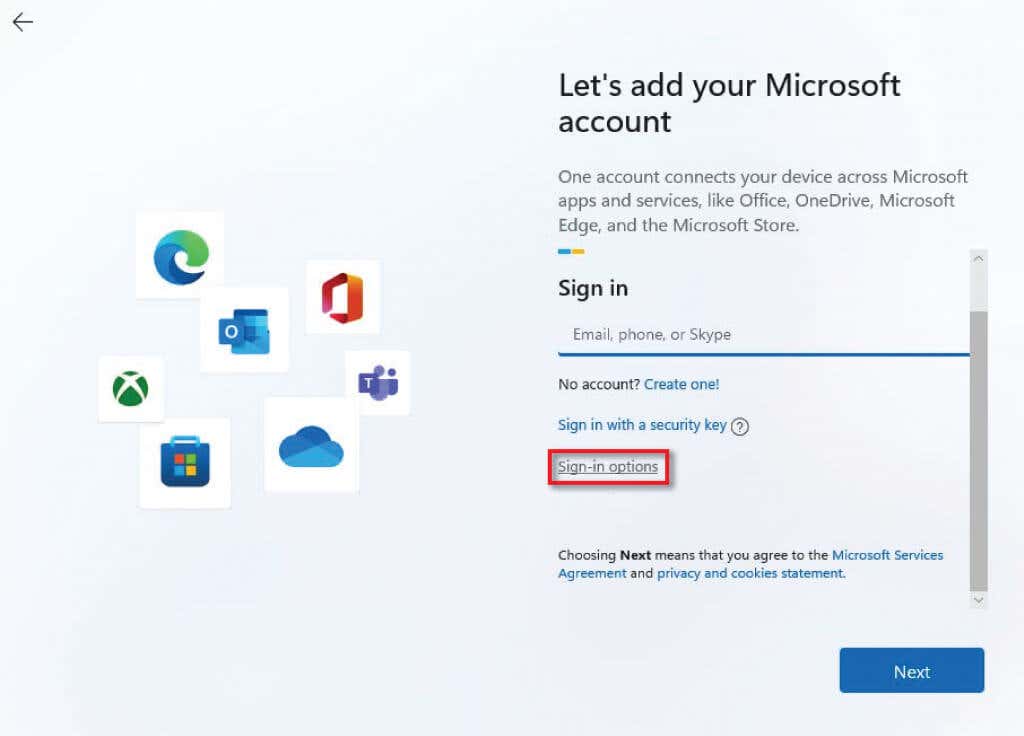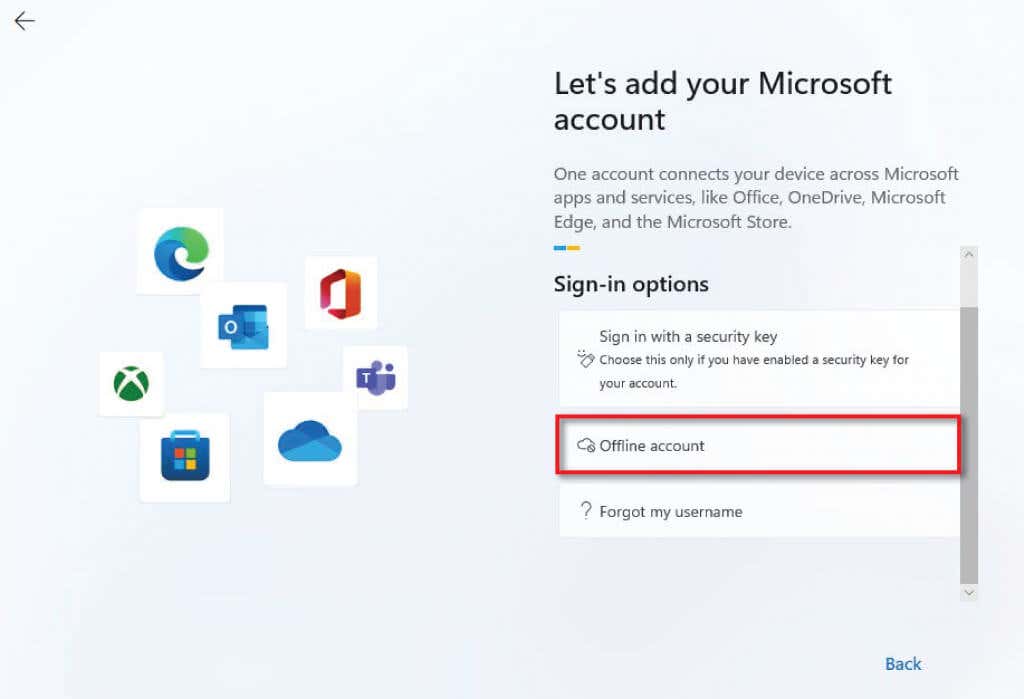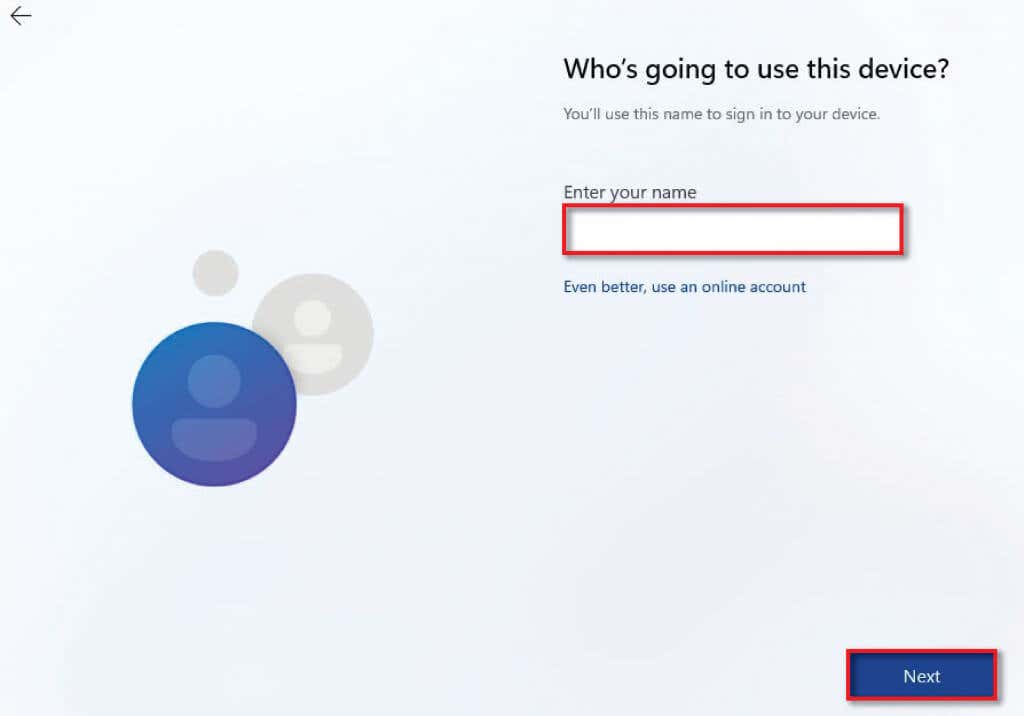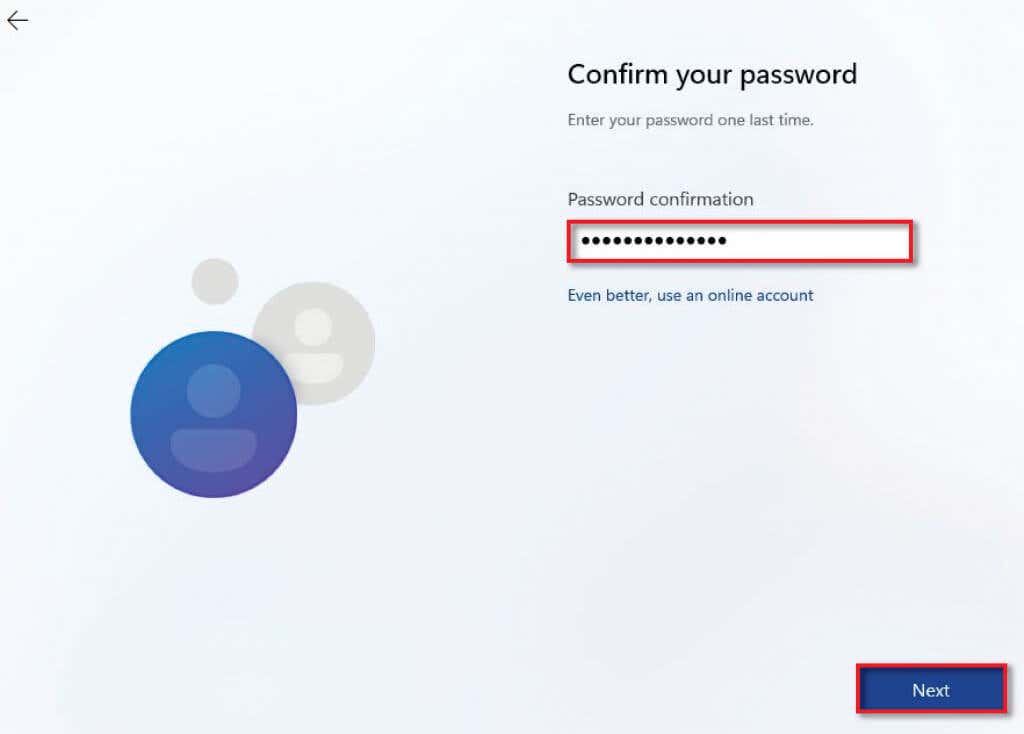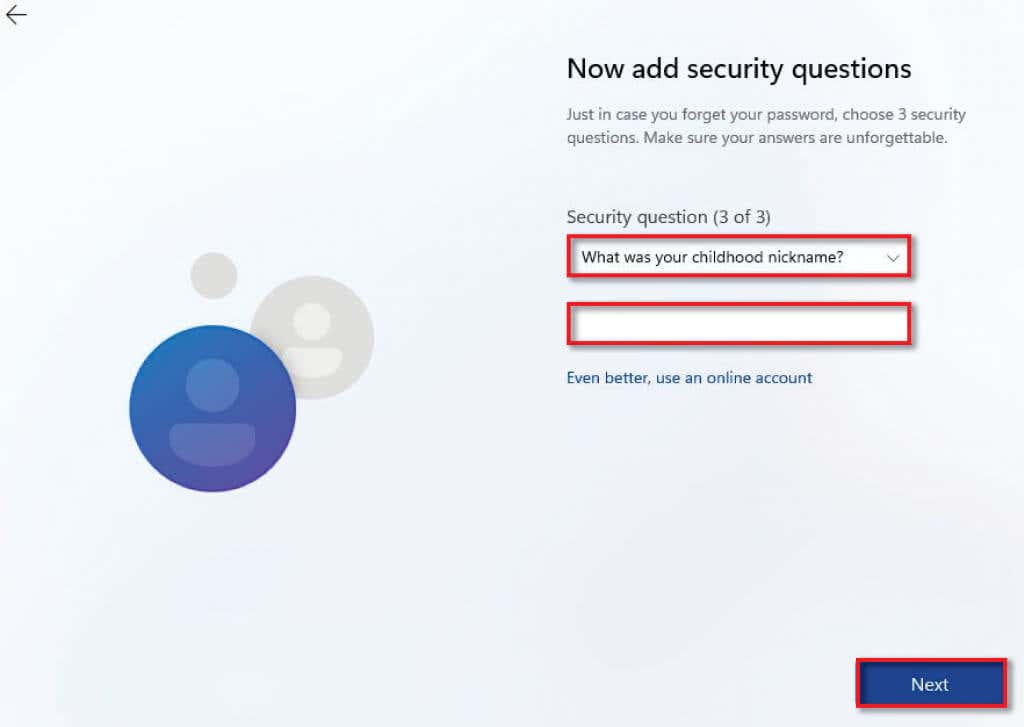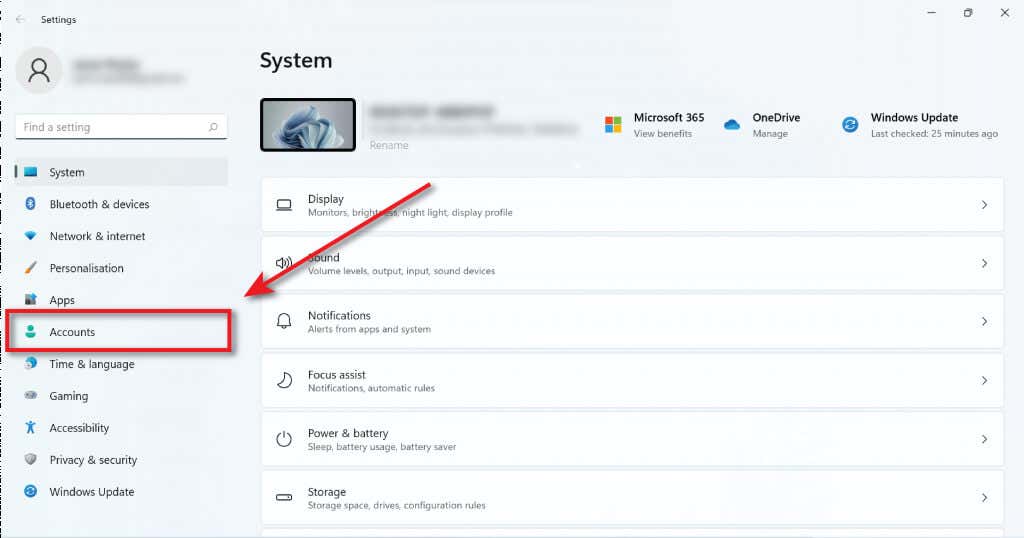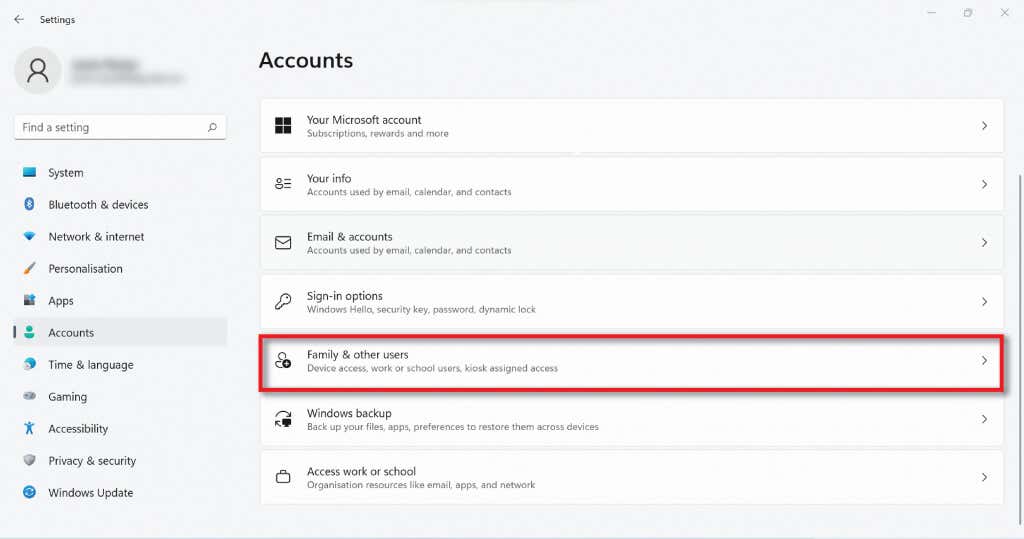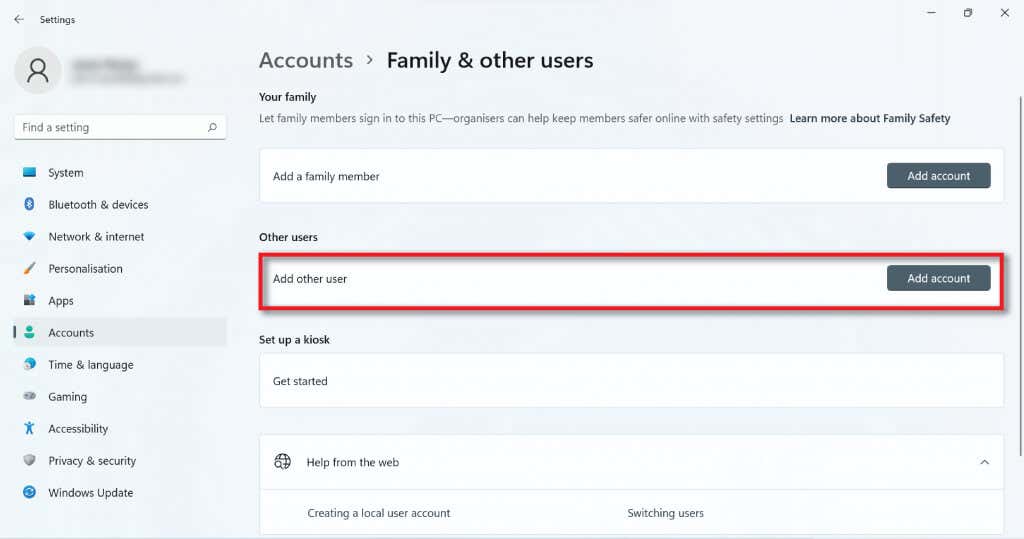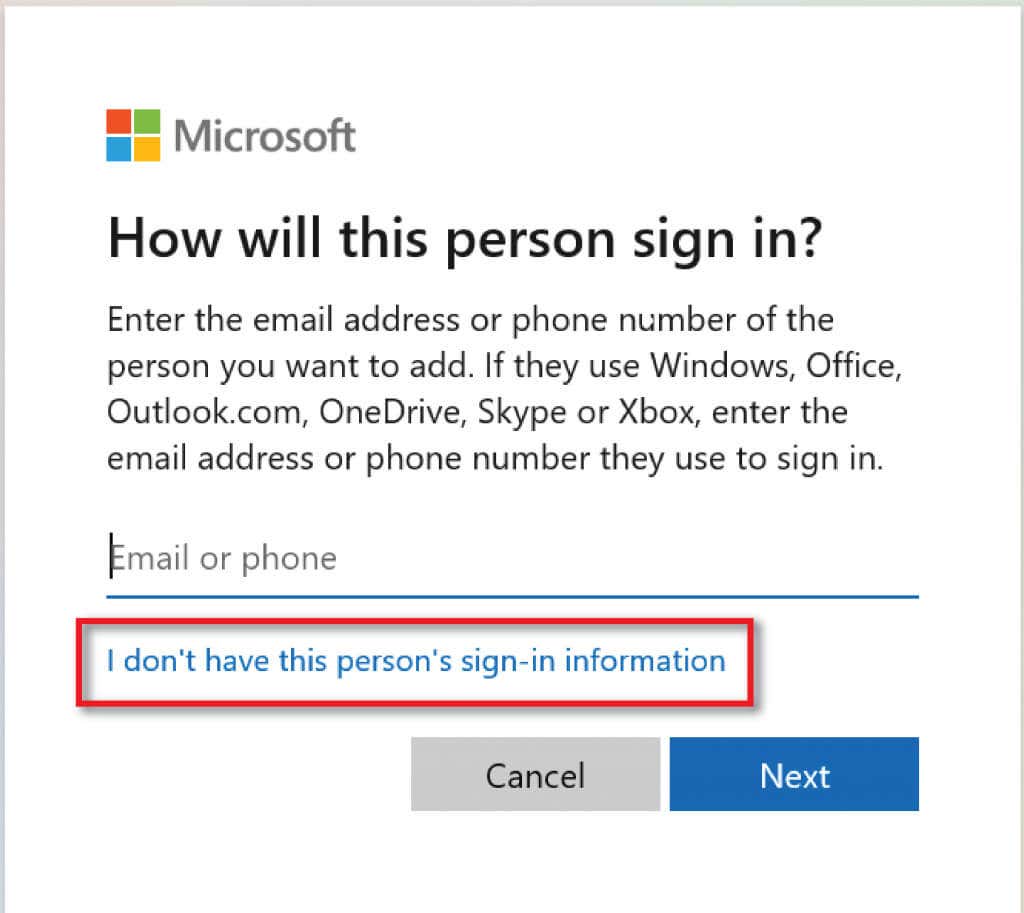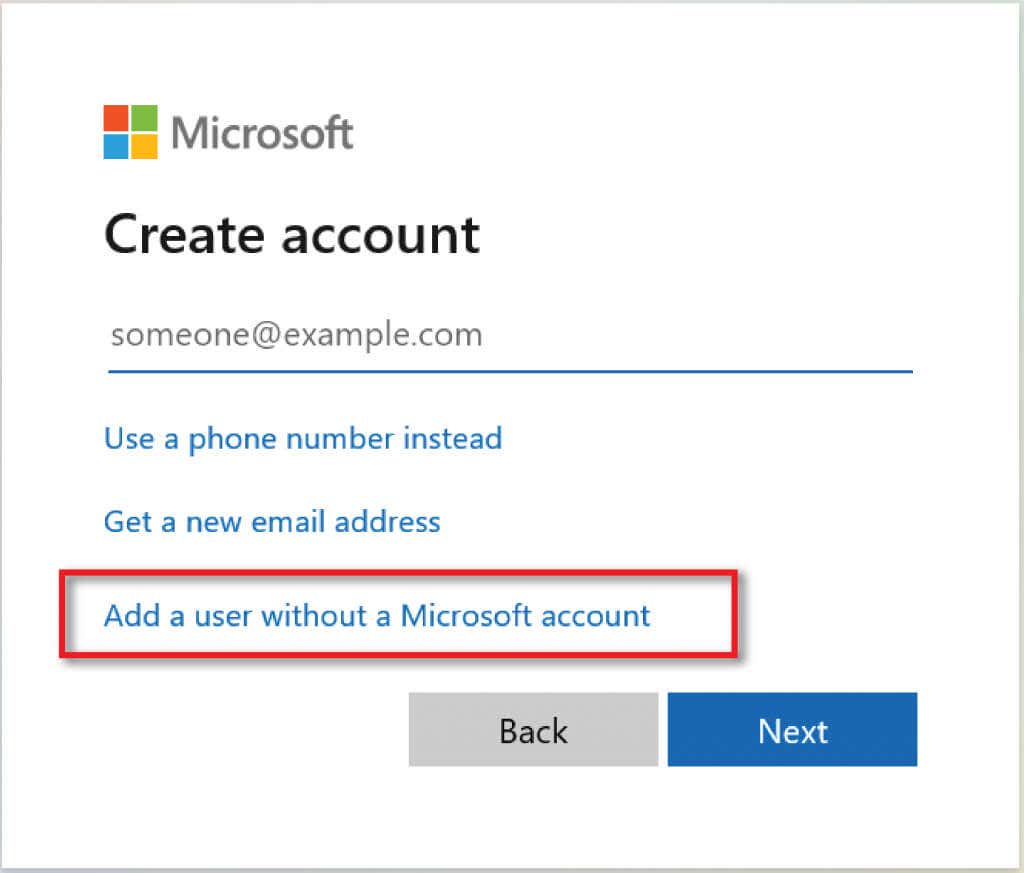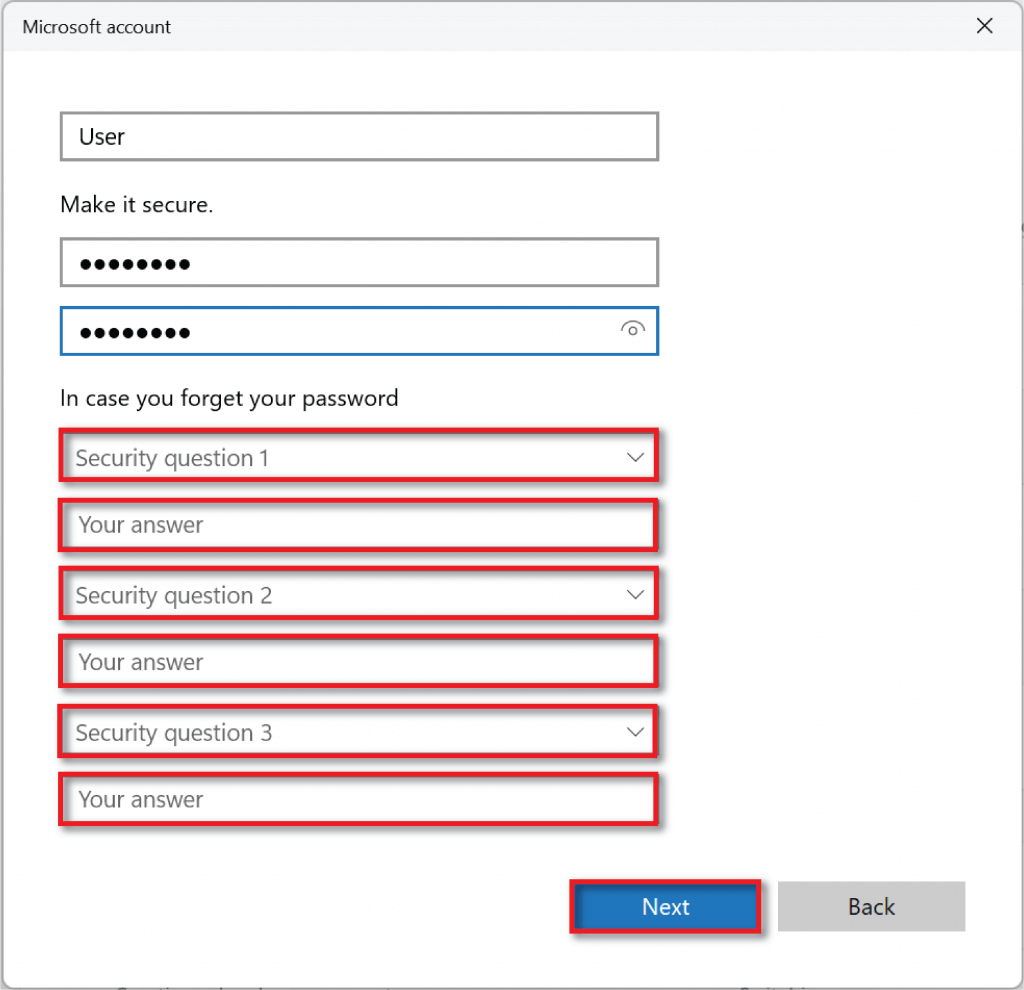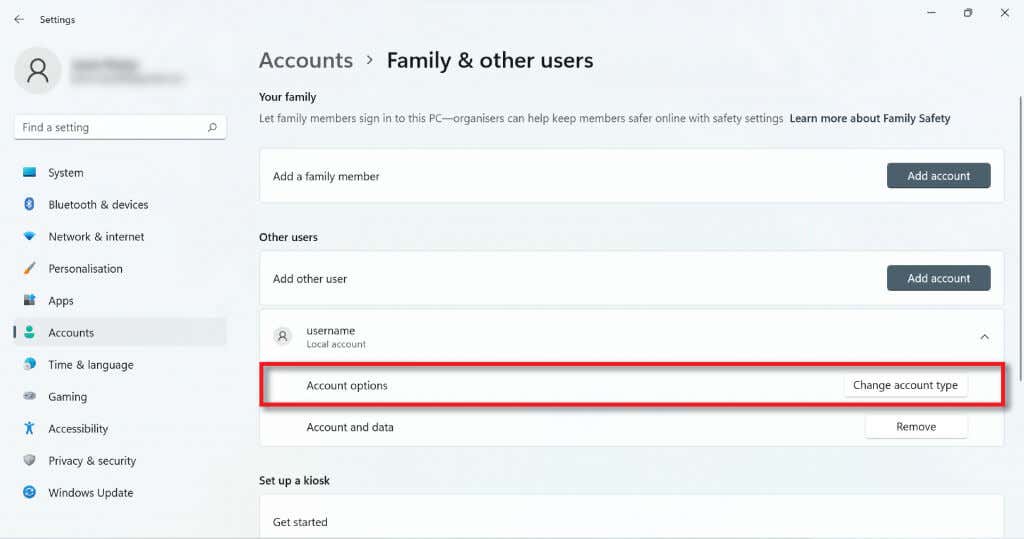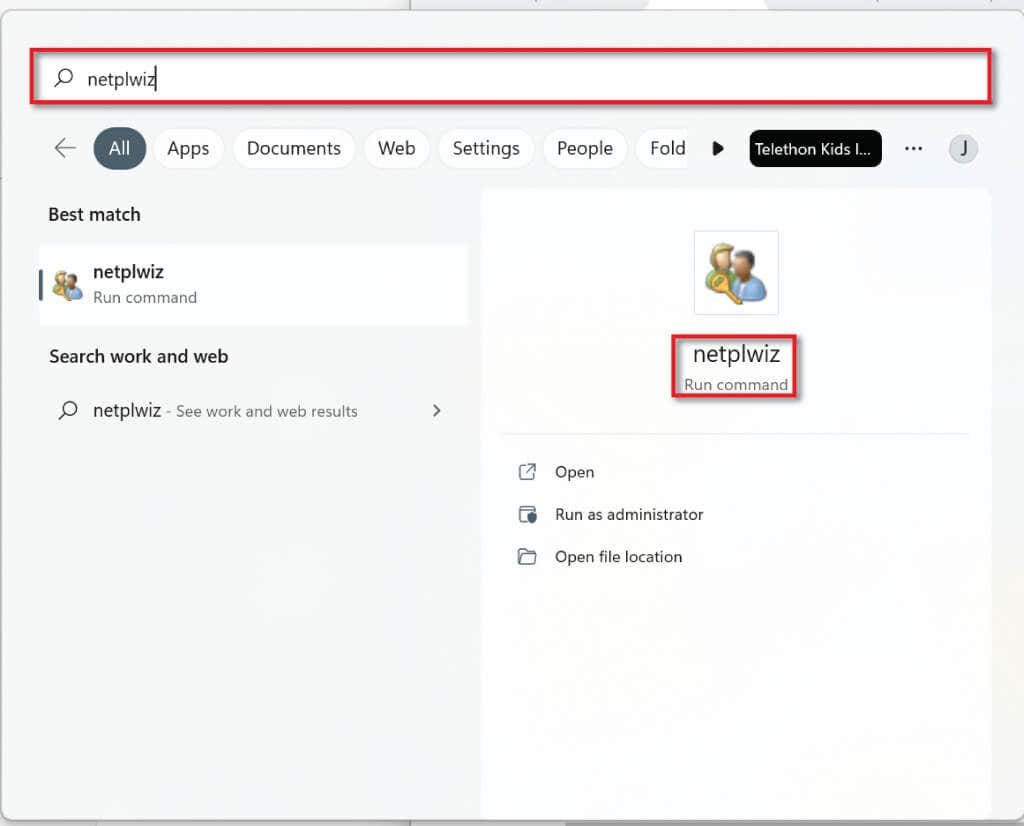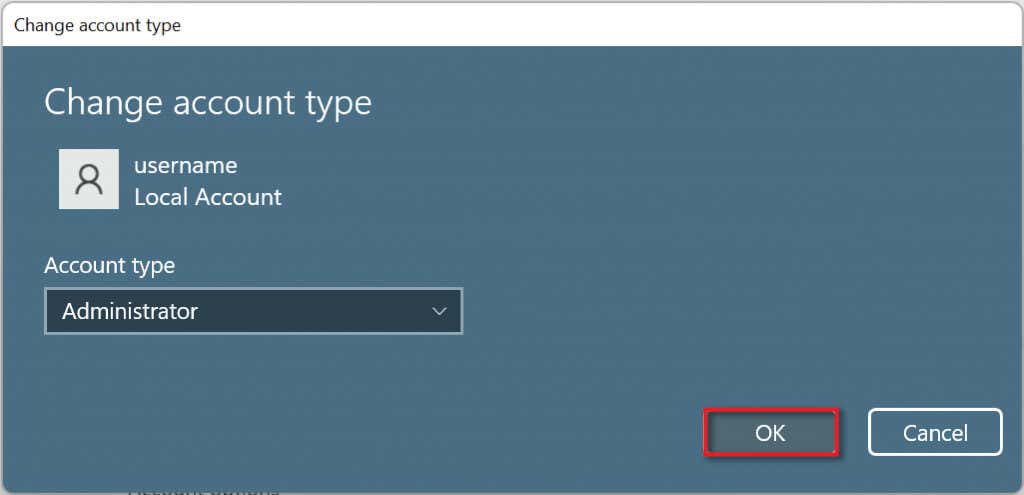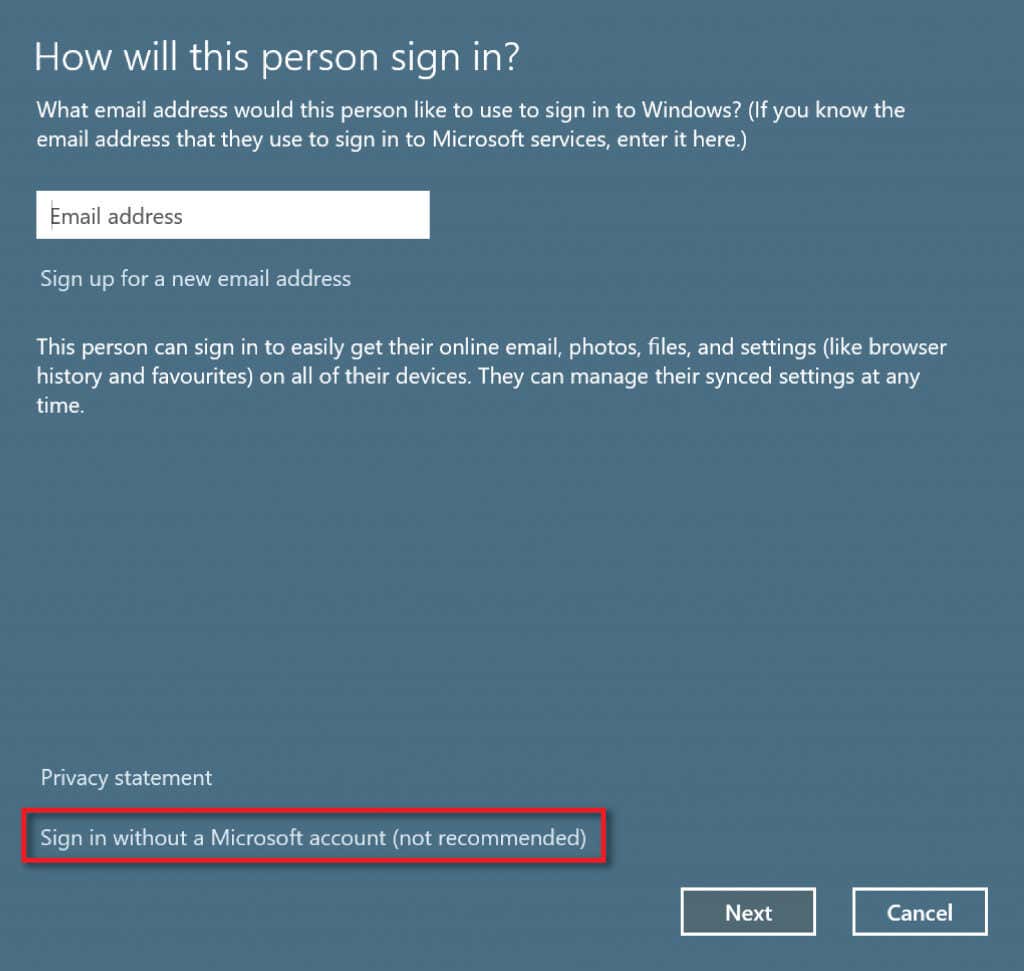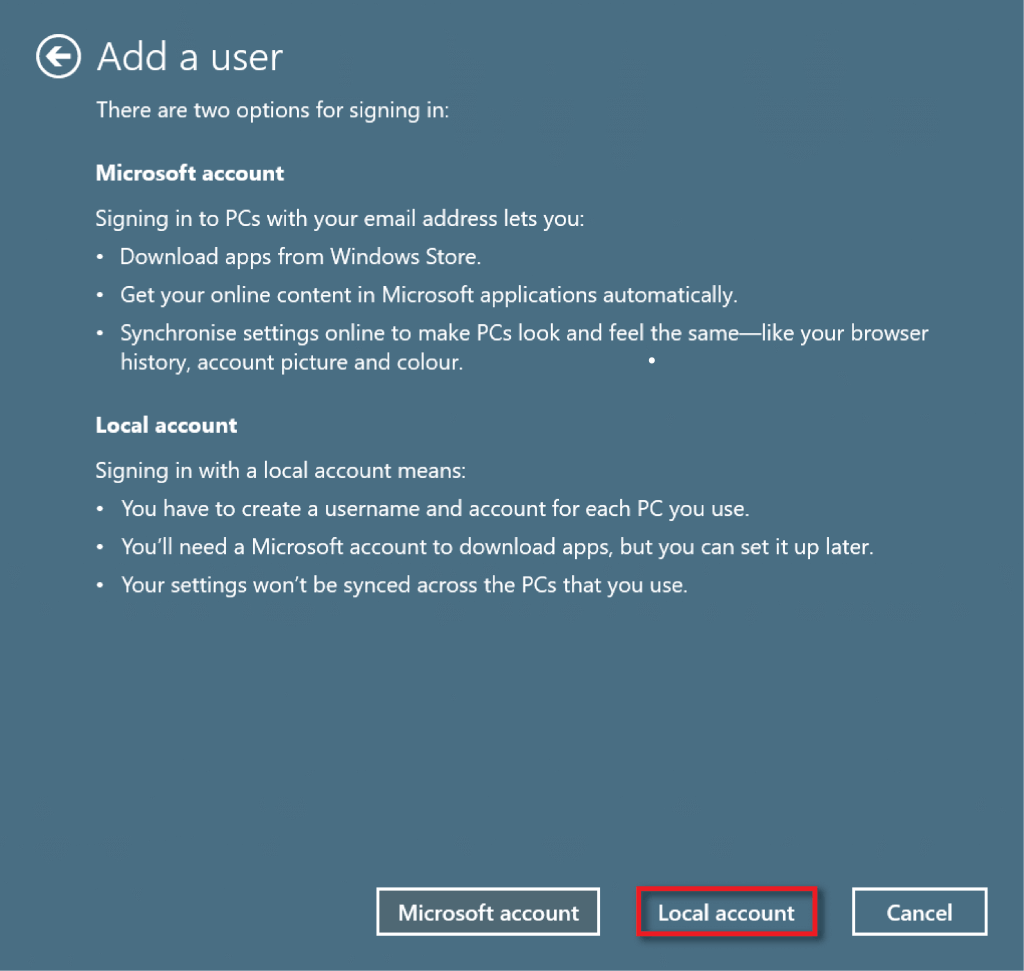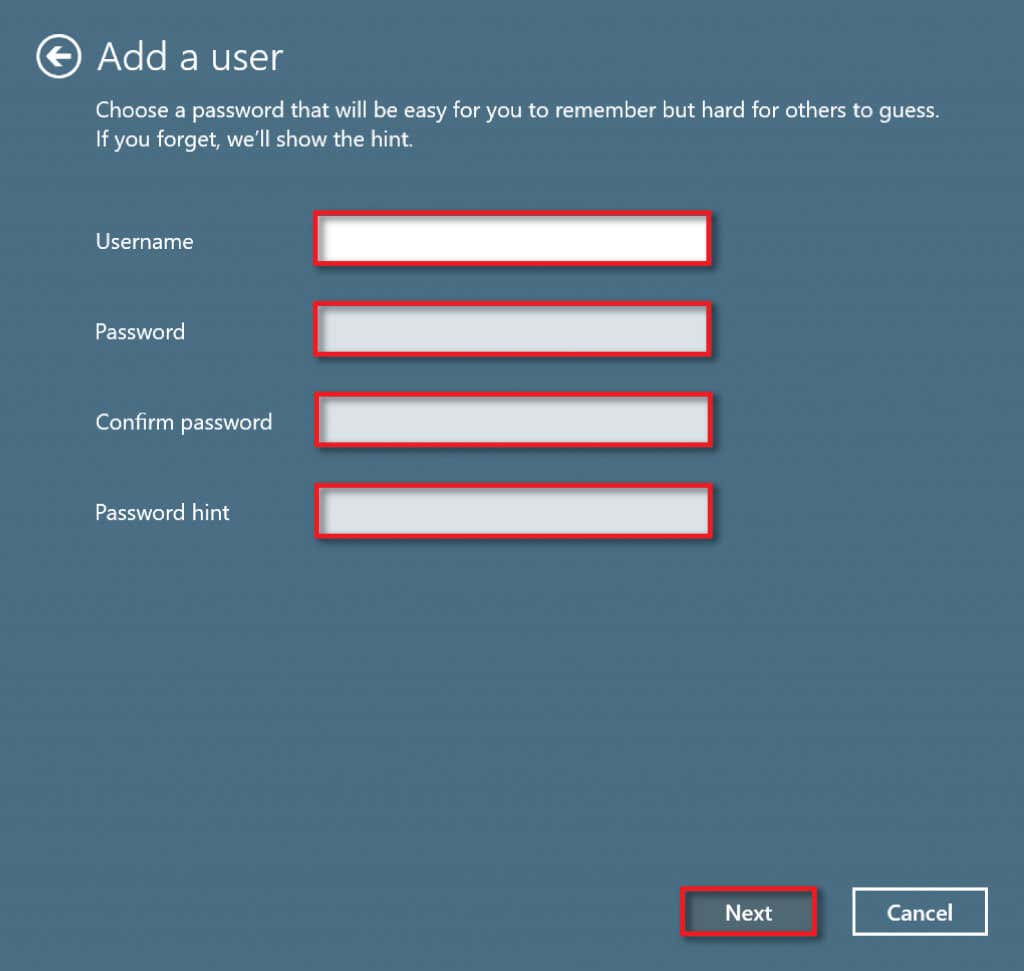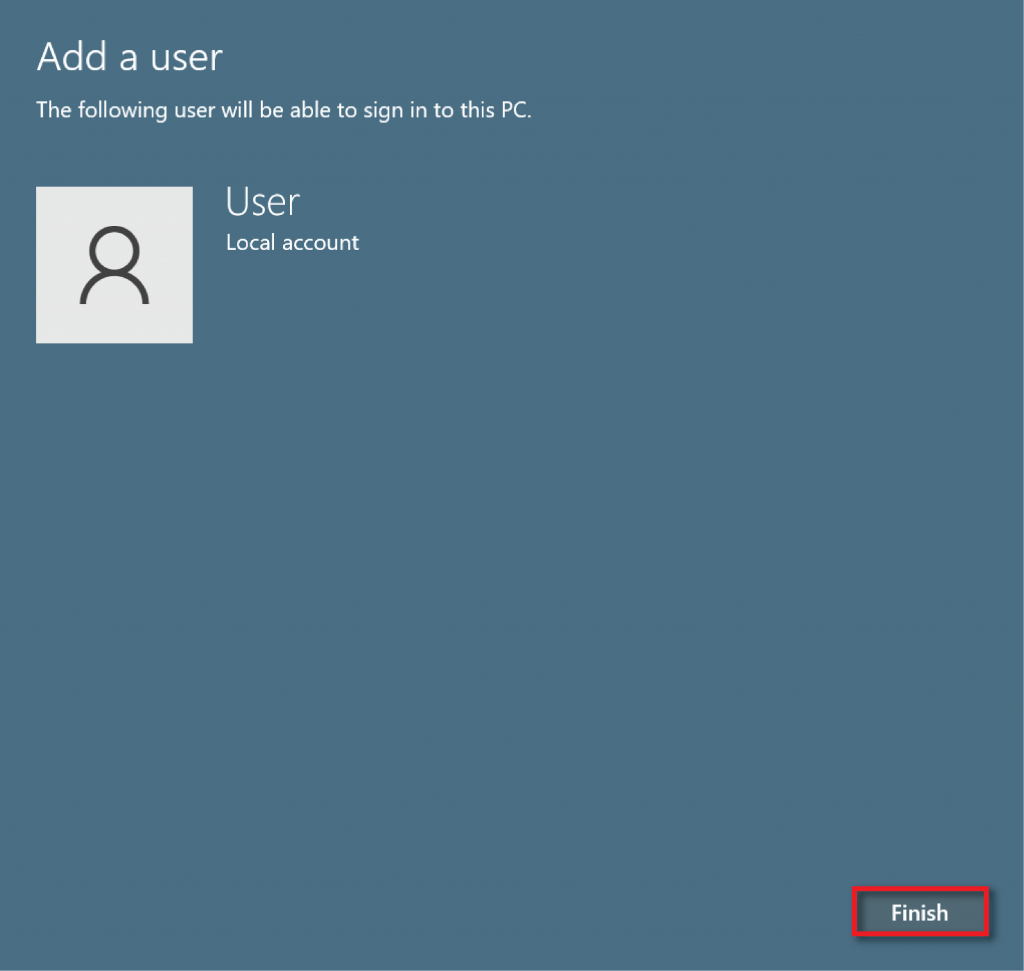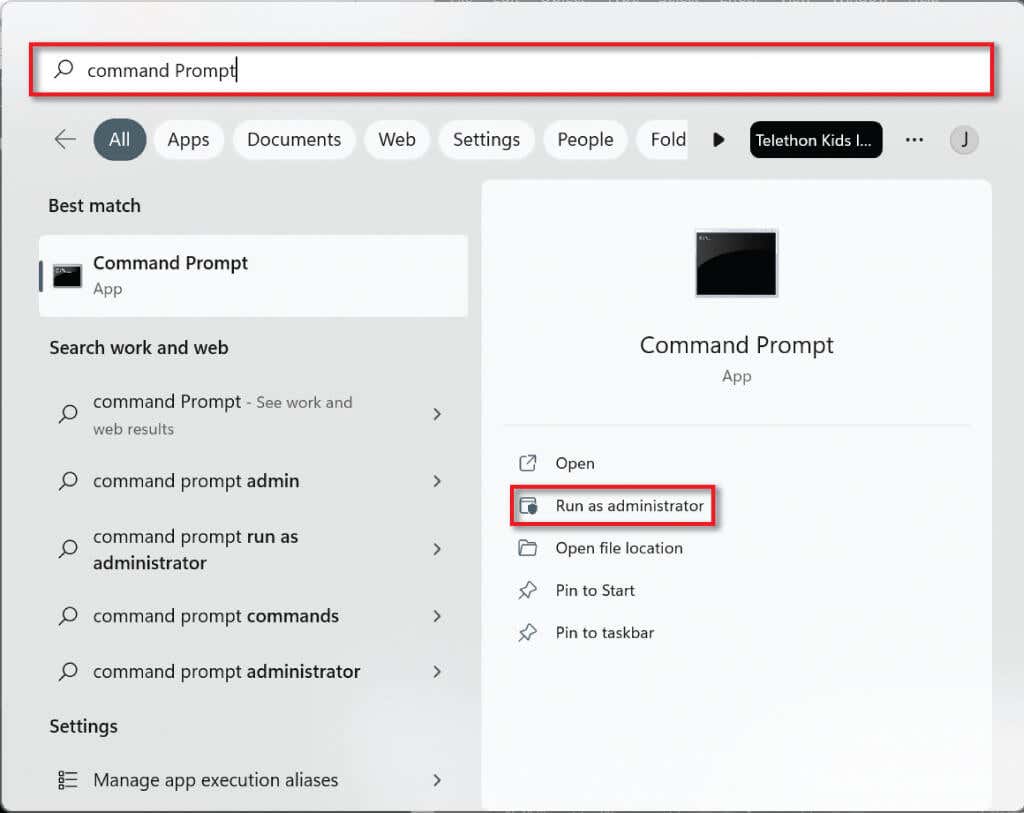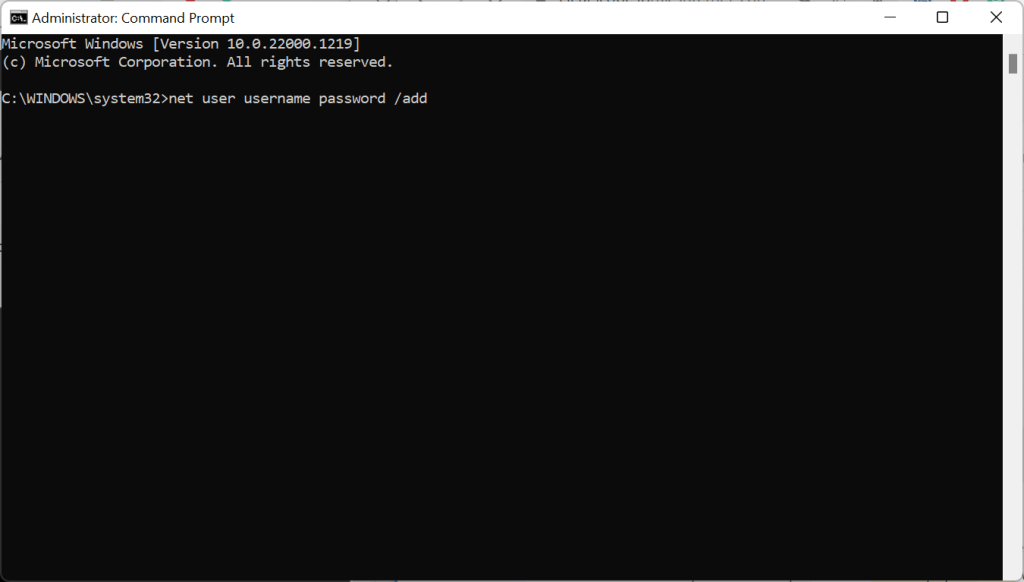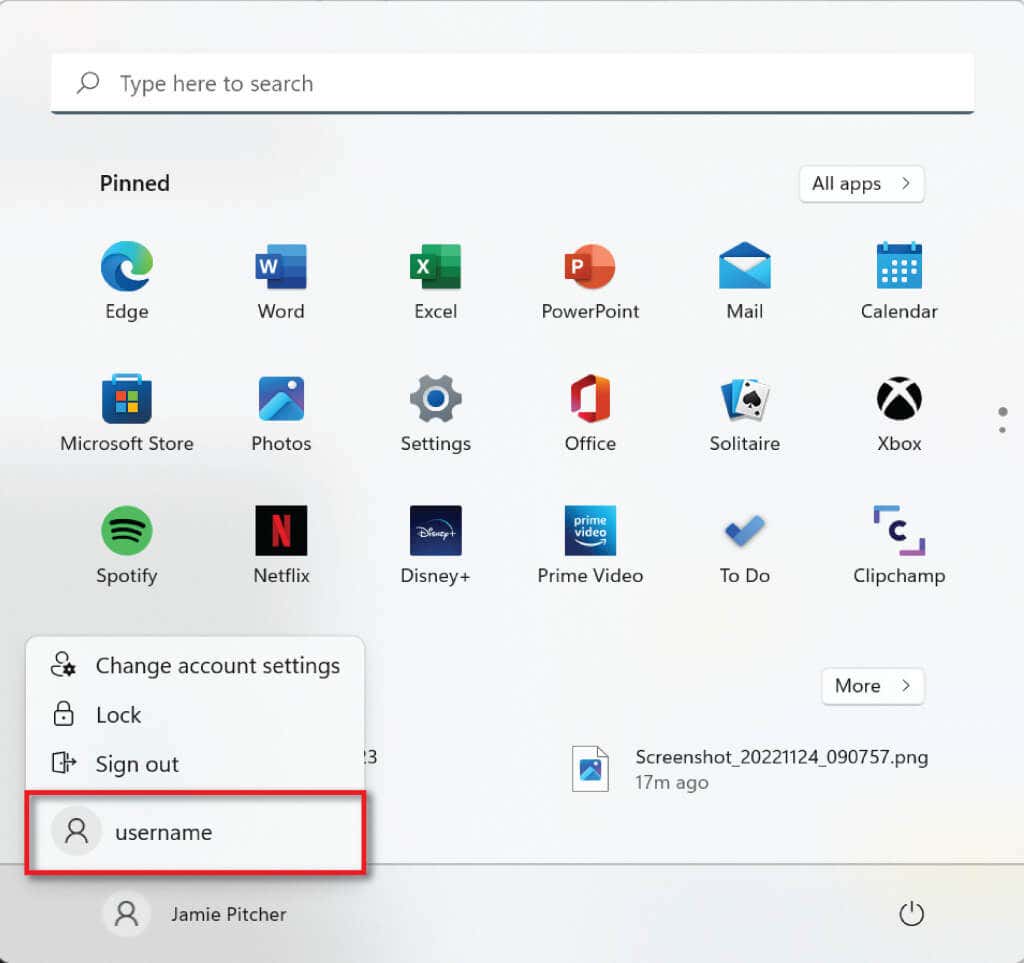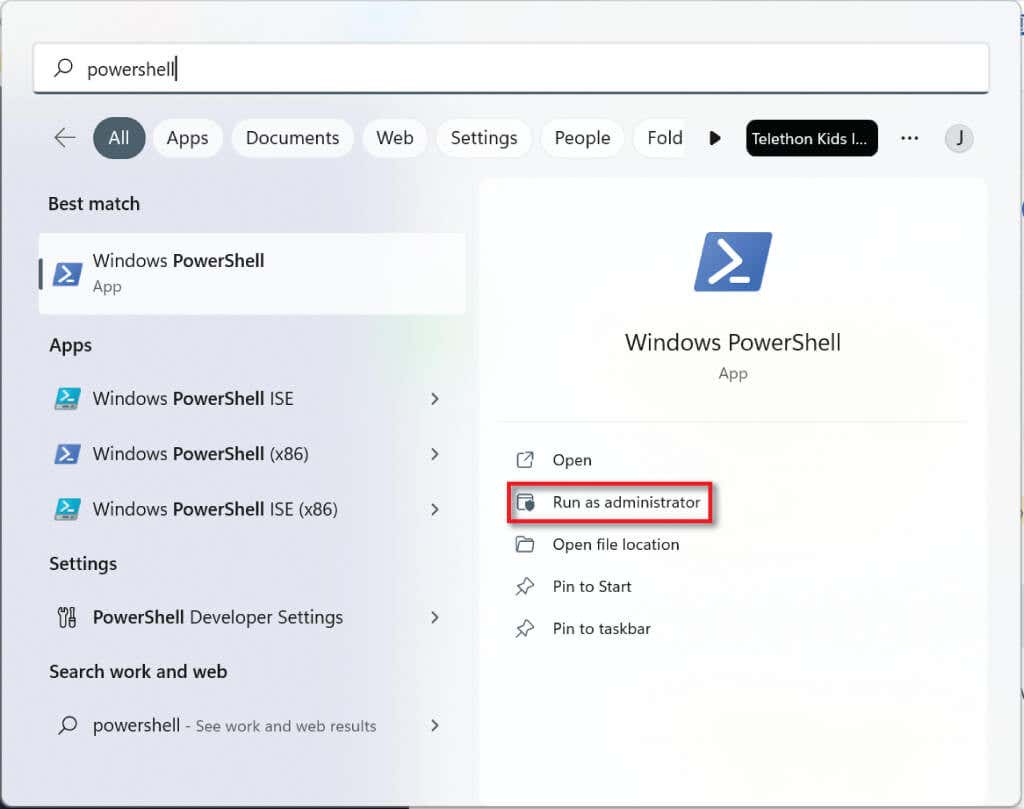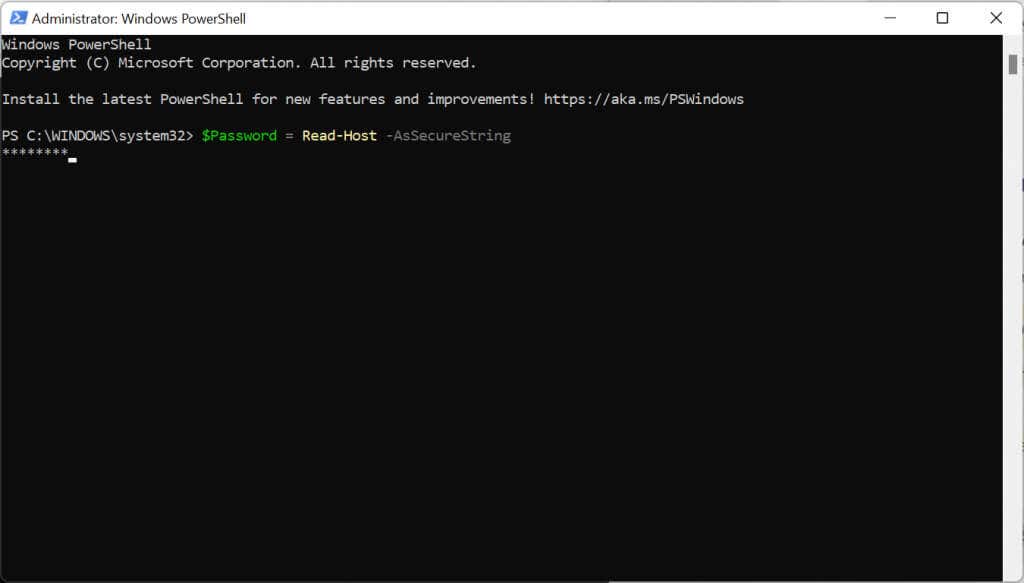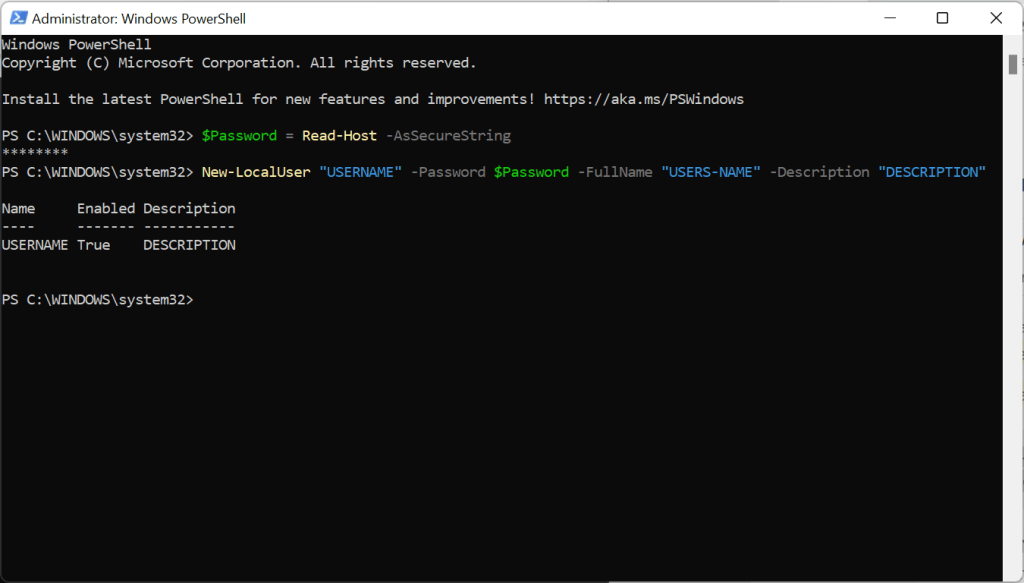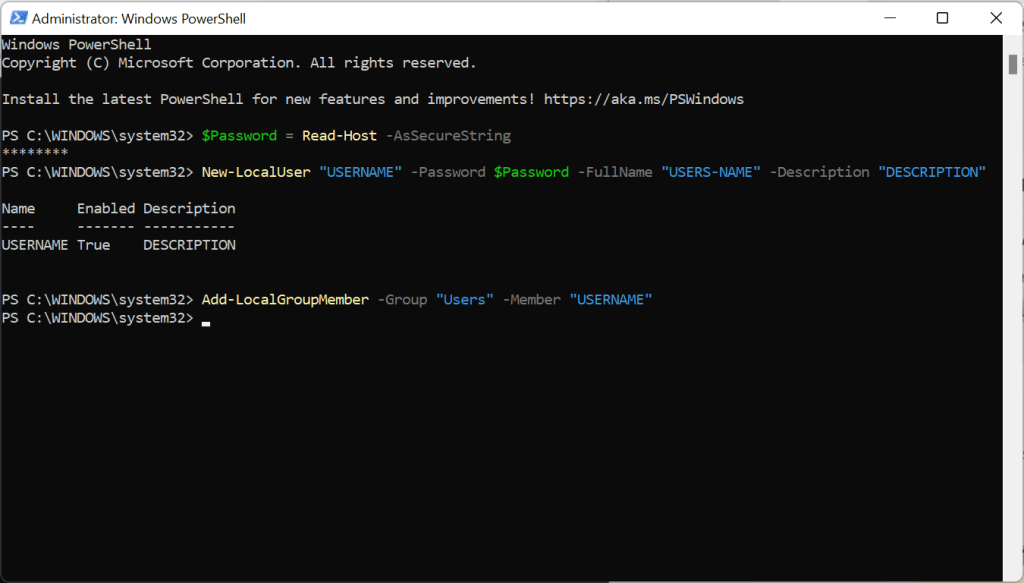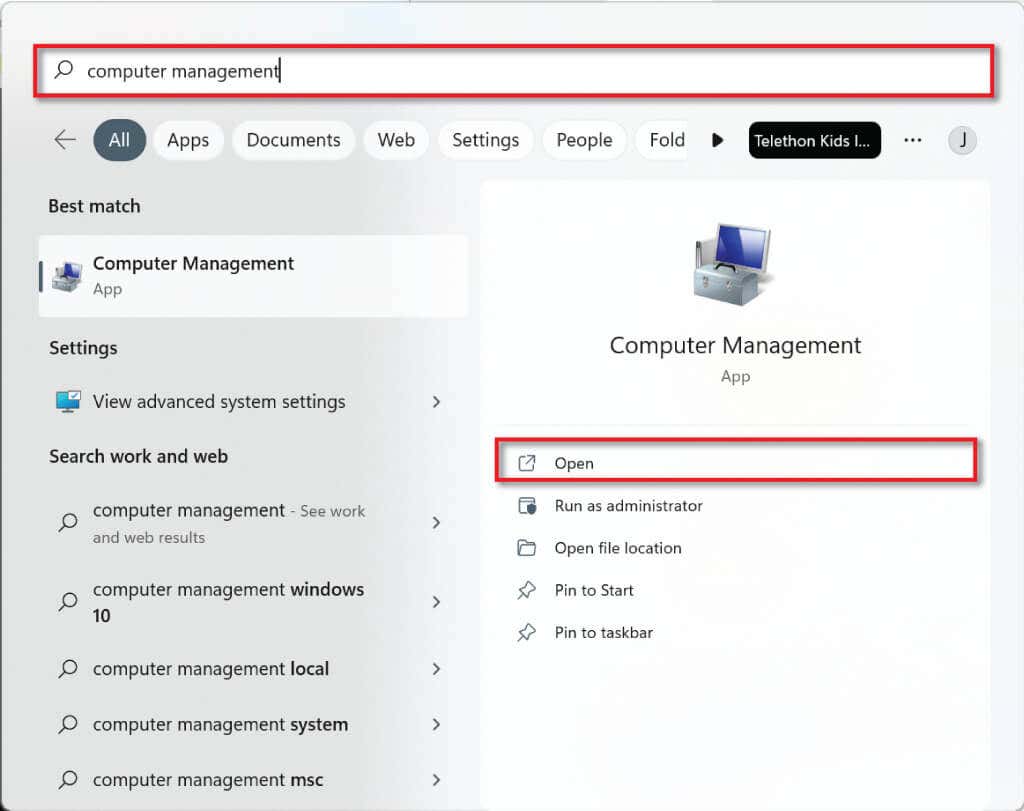Los usuarios de Windows 11 pueden agregar varias cuentas a su PC a través de una cuenta oficial en línea de Microsoft o creando cuentas locales sin conexión. ¿Pero qué son las cuentas locales en Windows? ¿Y por qué son tan útiles?
En este tutorial, analizaremos seis métodos que puede utilizar para crear una cuenta local de Windows 11 y cómo otorgarles permisos de administrador.
¿Qué es una cuenta de usuario local?
Las cuentas de usuario locales permiten a los usuarios ventanas 11 (y Windows 10) crear cuentas separadas en el mismo dispositivo. Su objetivo principal es permitir que diferentes usuarios utilicen la misma máquina con su propia configuración y sin tener acceso a los archivos de otros usuarios.
Las cuentas de usuario locales también le permiten utilizar varias cuentas para utilizar diferentes configuraciones para diferentes propósitos. Por ejemplo, puedes tener una cuenta para tus archivos personales y otra para los archivos del trabajo.
Por último, las cuentas de usuario locales tienen la ventaja de ser más privadas, ya que no es necesario transmitir ninguno de sus datos a un servidor. Tampoco necesitan una conexión a Internet ni una dirección de correo electrónico para configurarse.
1. Cree una cuenta de usuario local mediante la configuración de Windows 11
Si estás en el proceso de Activación de Windows 11 por primera vez, puedes crear una cuenta de usuario local en lugar de usar tu cuenta de Microsoft.
En el proceso de configuración, elija Uso personalcuando se le pregunte si desea configurar la PC para uso personal o una cuenta profesional o educativa.

En lugar de iniciar sesión con una cuenta de Microsoft, seleccione Opciones de inicio de sesión.
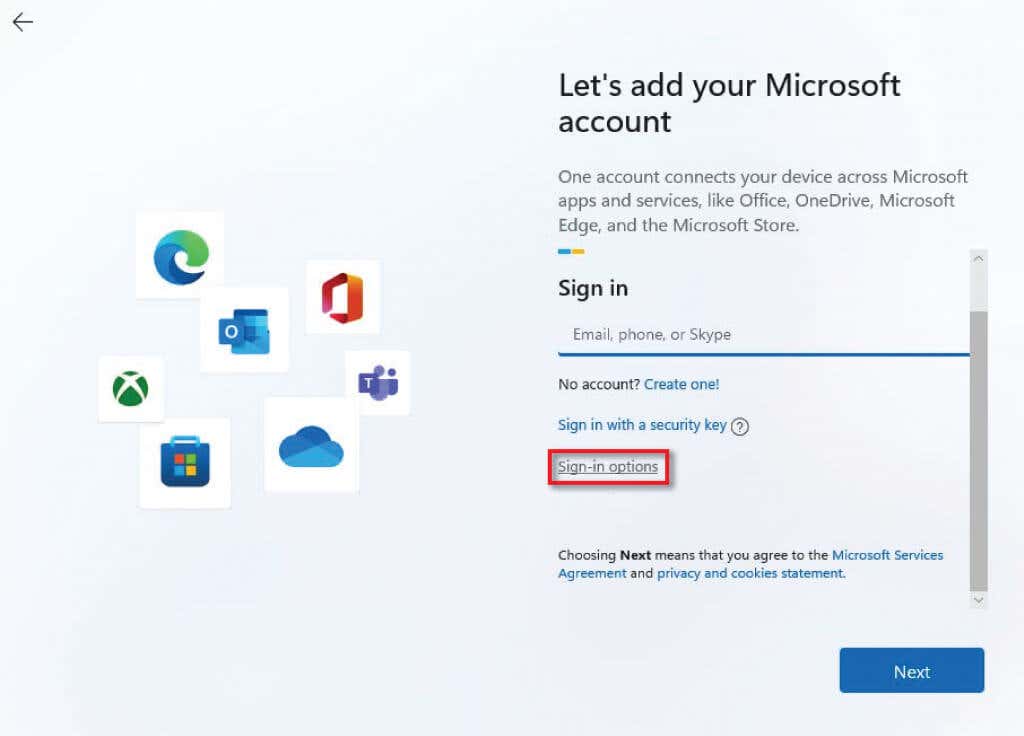
Elija Cuenta sin conexióny luego seleccione Omitir por ahoracuando se le solicite regresar.
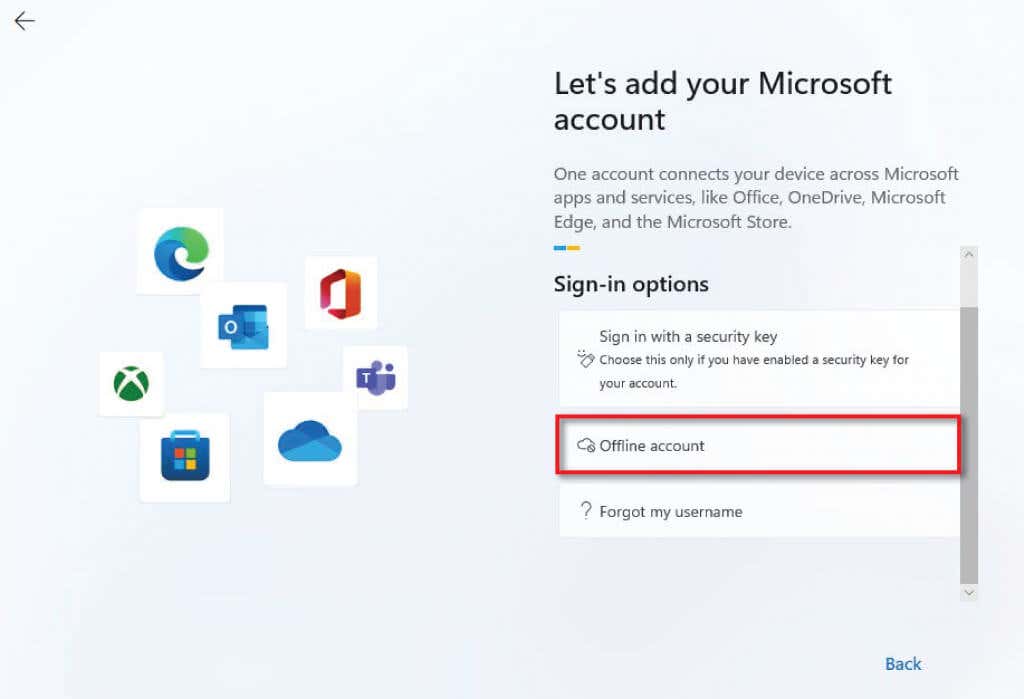
Ingrese el nombre de usuario de su elección y seleccione Siguiente.
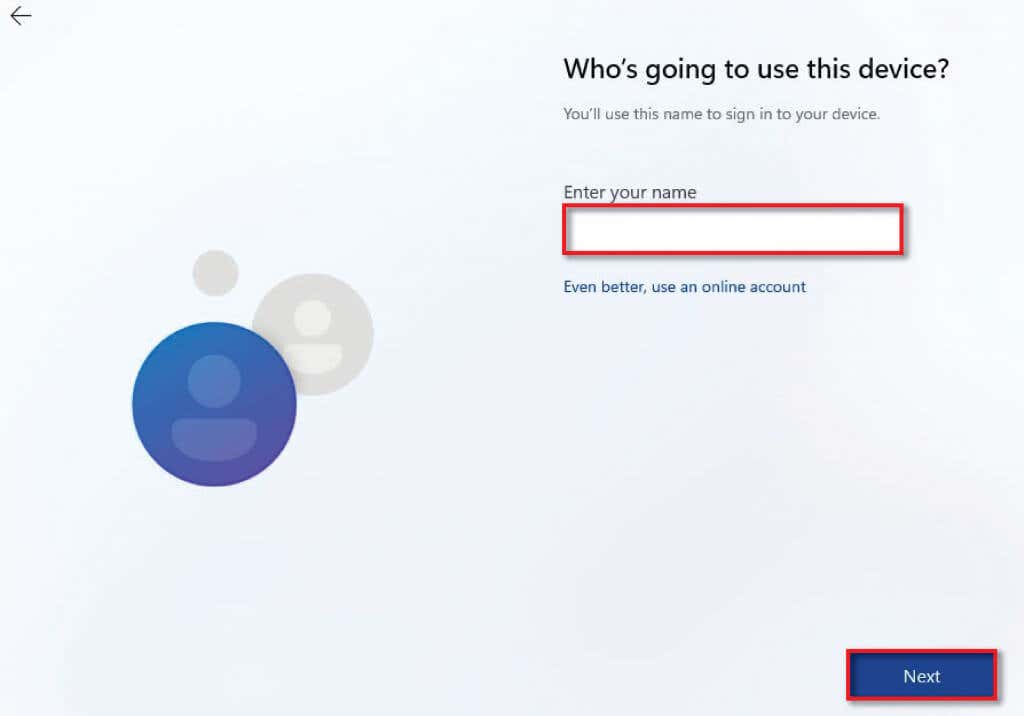
Ingrese la contraseña de su elección y seleccione Siguiente.
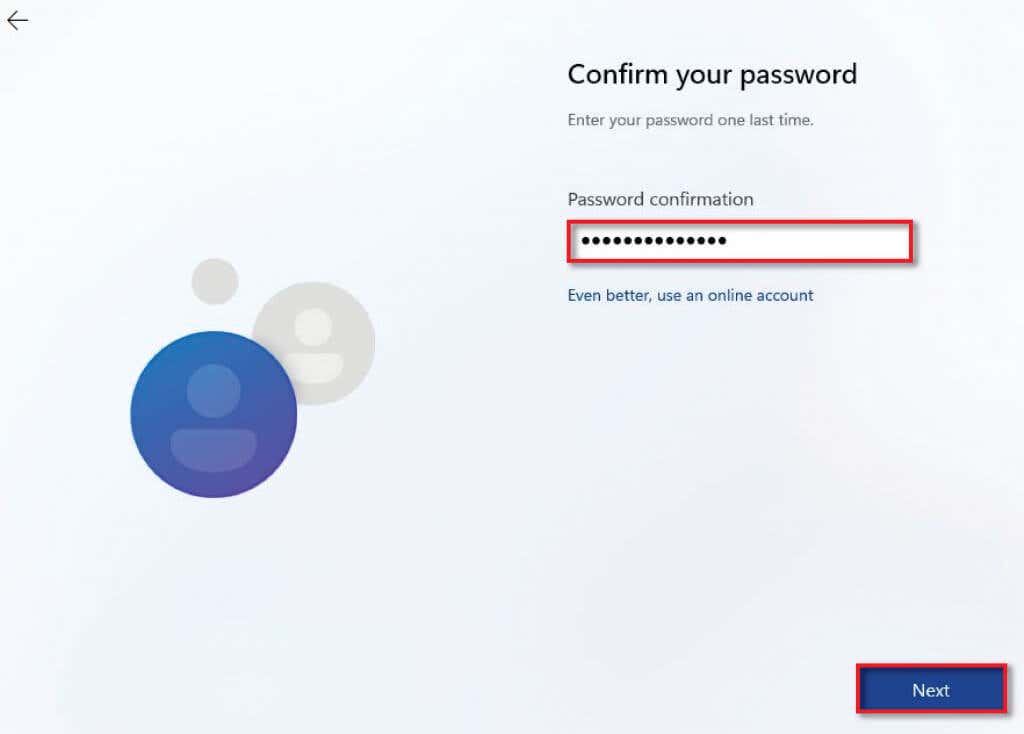
Ahora elija una pregunta de seguridade ingrese la respuesta. Seleccione Siguiente.
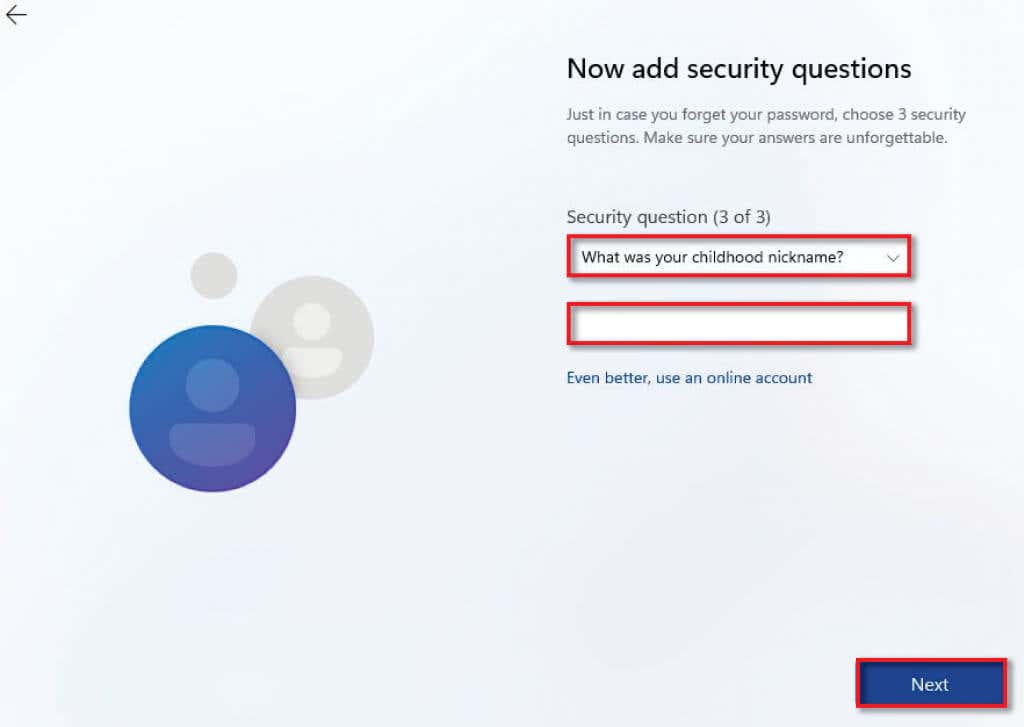
Finalice la configuración de Windows cuando se le solicite.
2. Utilice la configuración de Windows para crear una cuenta local
Si ya configuró su PC, puede crear cuentas de usuario locales a través de la configuración de Windows..
Escriba la configuración en el menú Inicioy seleccione la aplicación Configuración.
Navega a Cuentas.
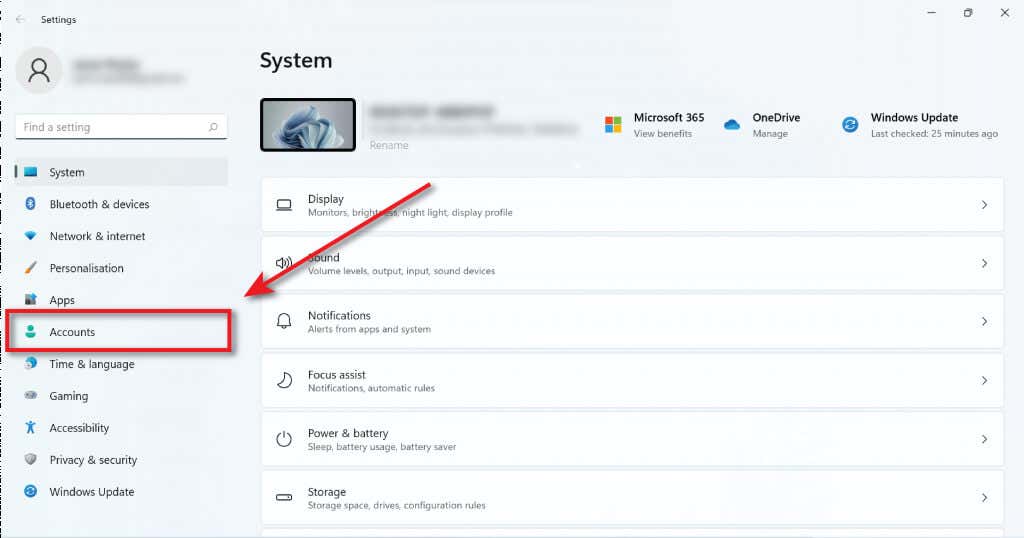
Seleccione Familia y otros usuarios.
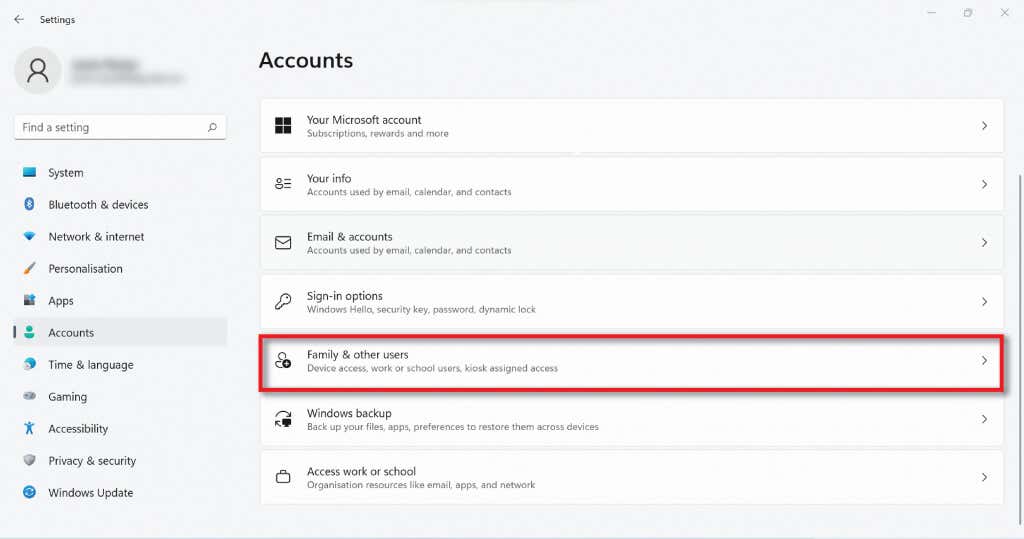
Seleccione el botón Agregar cuentaen Otros usuarios.
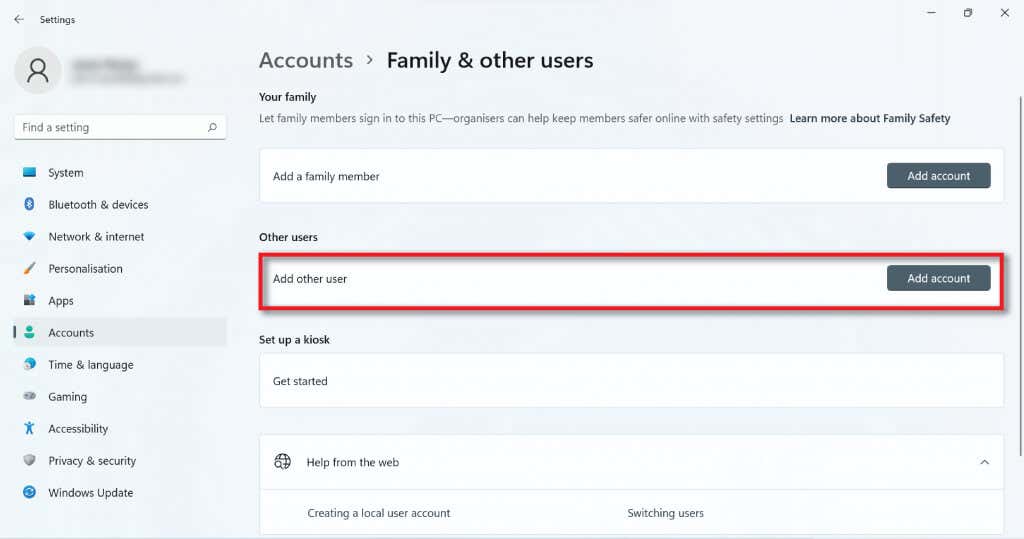
En el cuadro de diálogo, seleccione No tengo lainformación de inicio de sesión de esta persona.
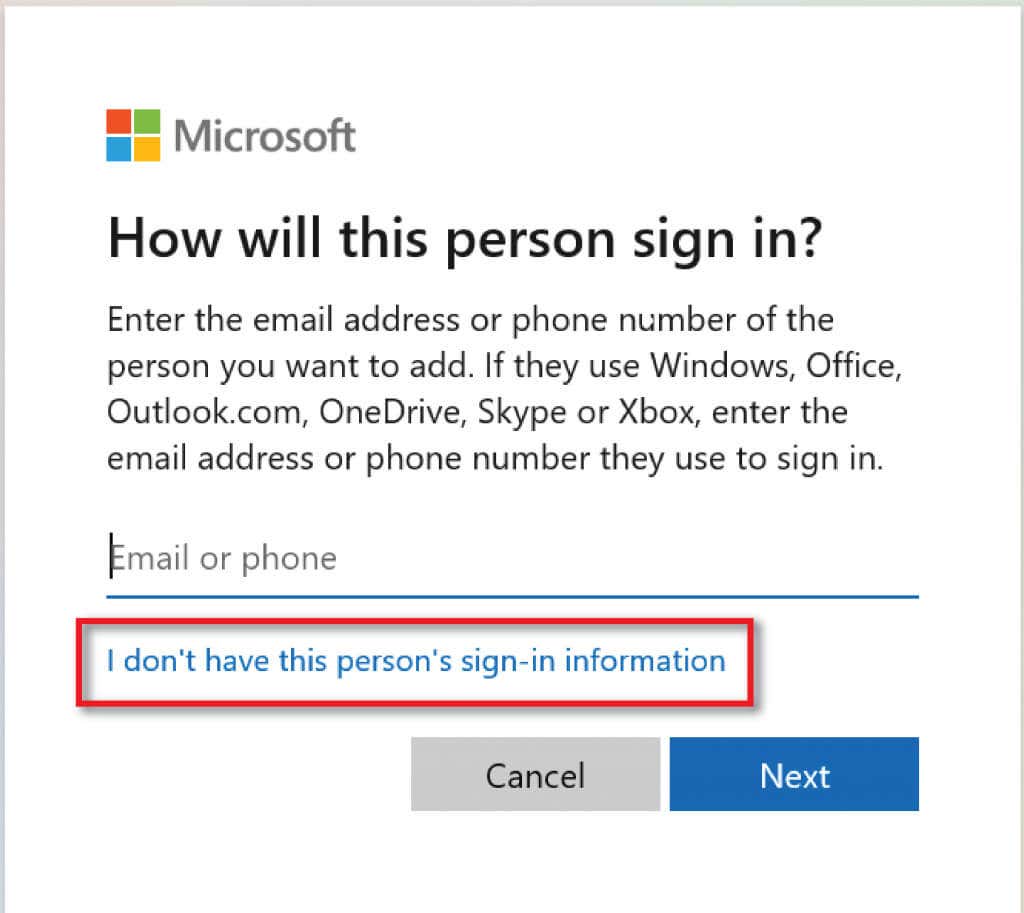
Seleccione Agregar un usuario sin unacuenta de Microsofty seleccione Siguiente.
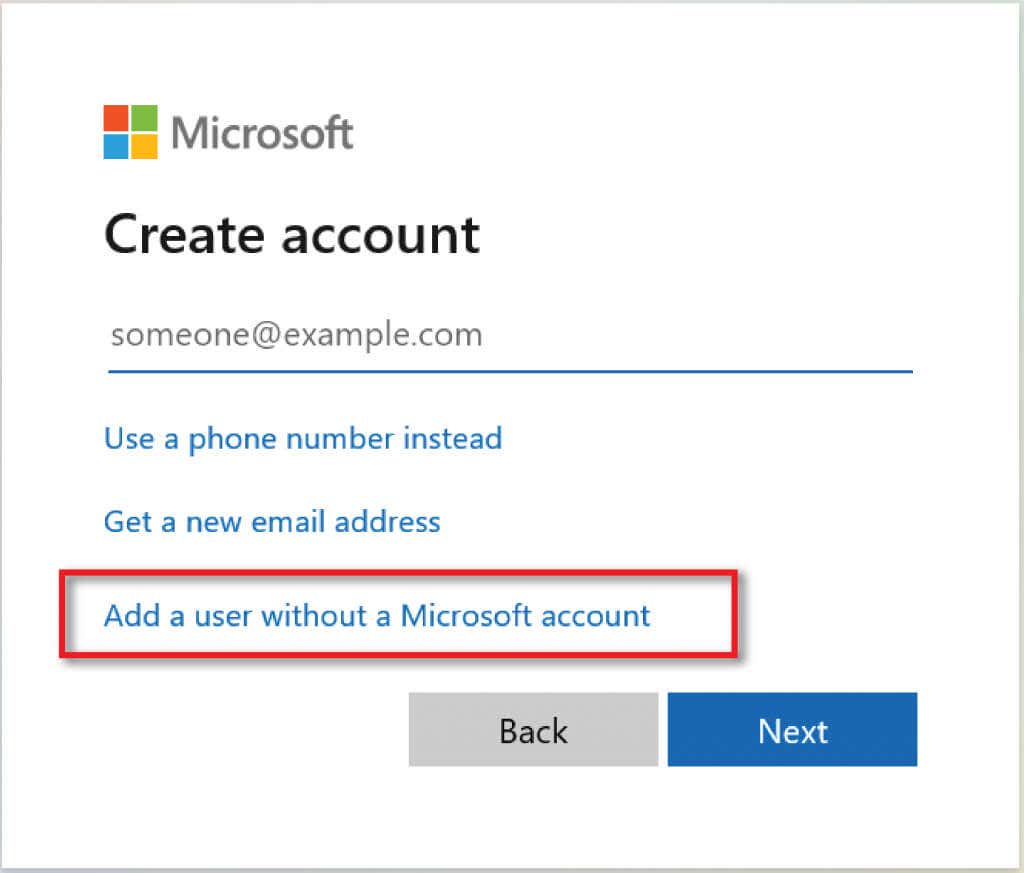
Ingrese un nombre de usuario y contraseña de su elección.

Una vez que haya elegido una contraseña, desplácese hacia abajo y configure preguntas de seguridad para recuperar la contraseña.
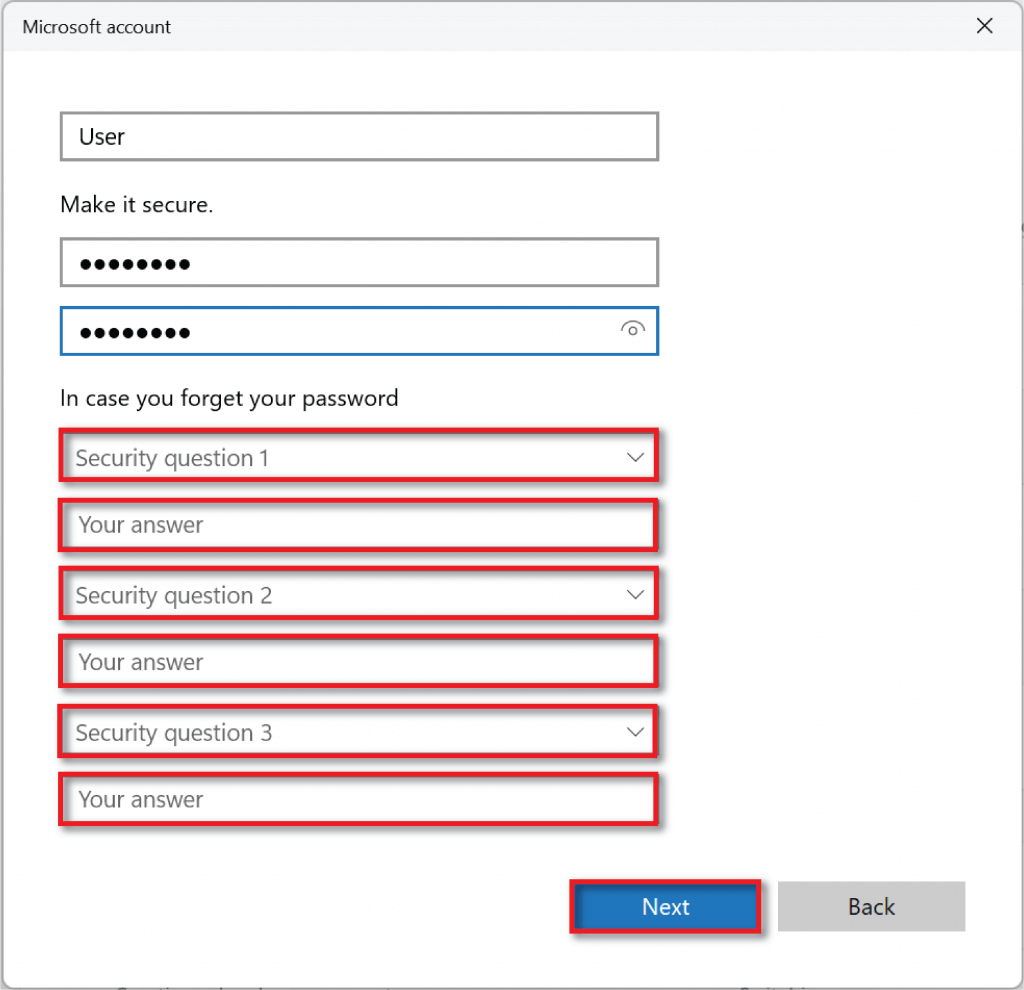
Seleccione Siguientepara crear su cuenta.
Para convertir la nueva cuenta local en una cuenta de administrador, regrese a Cuentas >Familia y otros usuariosy busque la cuenta en Otros usuarios.
Presione la flecha desplegable en el lado derecho y seleccione el botón Cambiar tipo de cuenta. En el nuevo cuadro de diálogo, cambie Usuario estándara Administradory seleccione Aceptar.
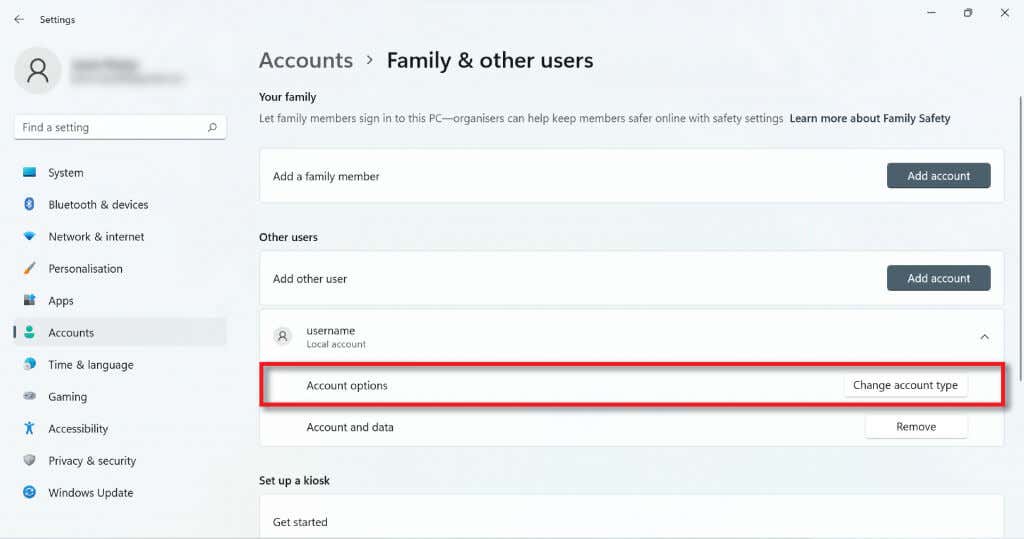
3. Utilice Netplwiz para crear una cuenta de usuario local
También puede utilizar Netplwiz para crear una cuenta de usuario local. Para hacerlo:
En la barra de tareasbarra de búsqueda,escriba Netplwiz y seleccione Ejecutar comando.
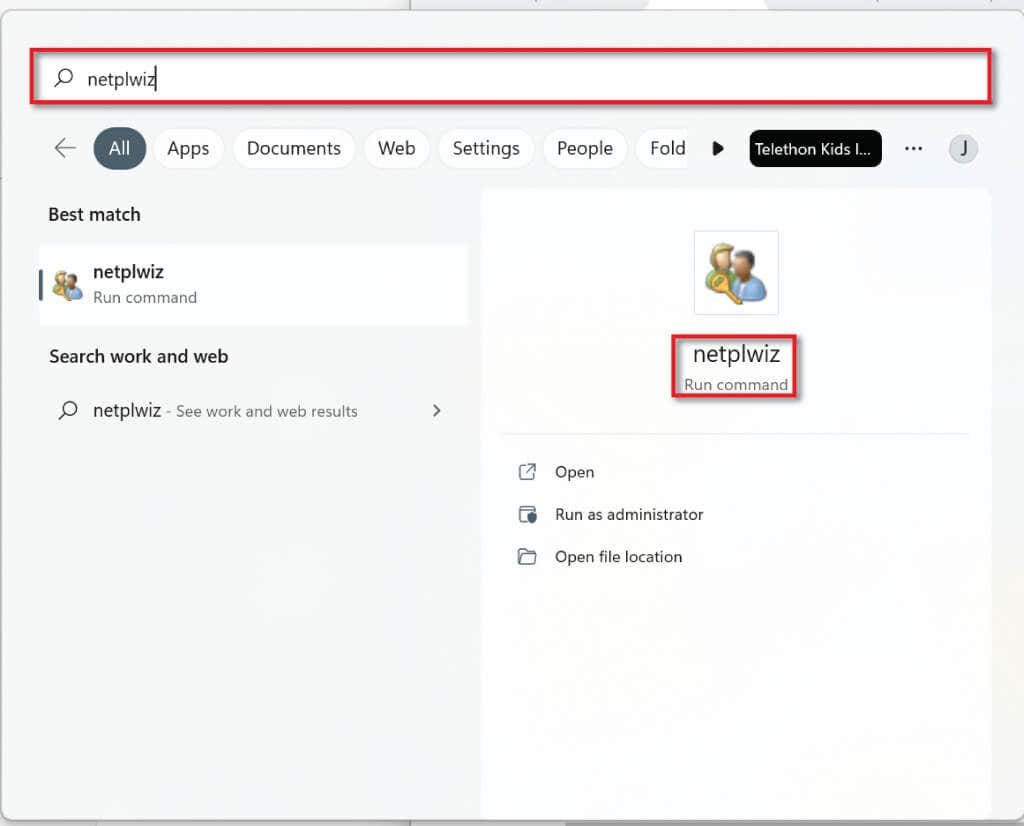
En la ventana Cuentas de usuario, seleccione Agregar(debajo de la lista de usuarios para esta computadora).
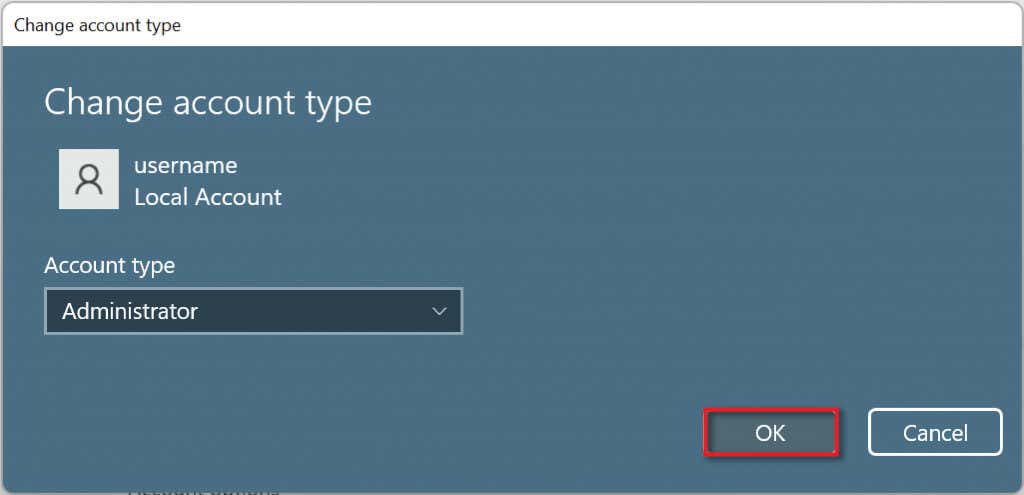
Seleccione Iniciar sesión sincuenta de Microsoft(no recomendado).
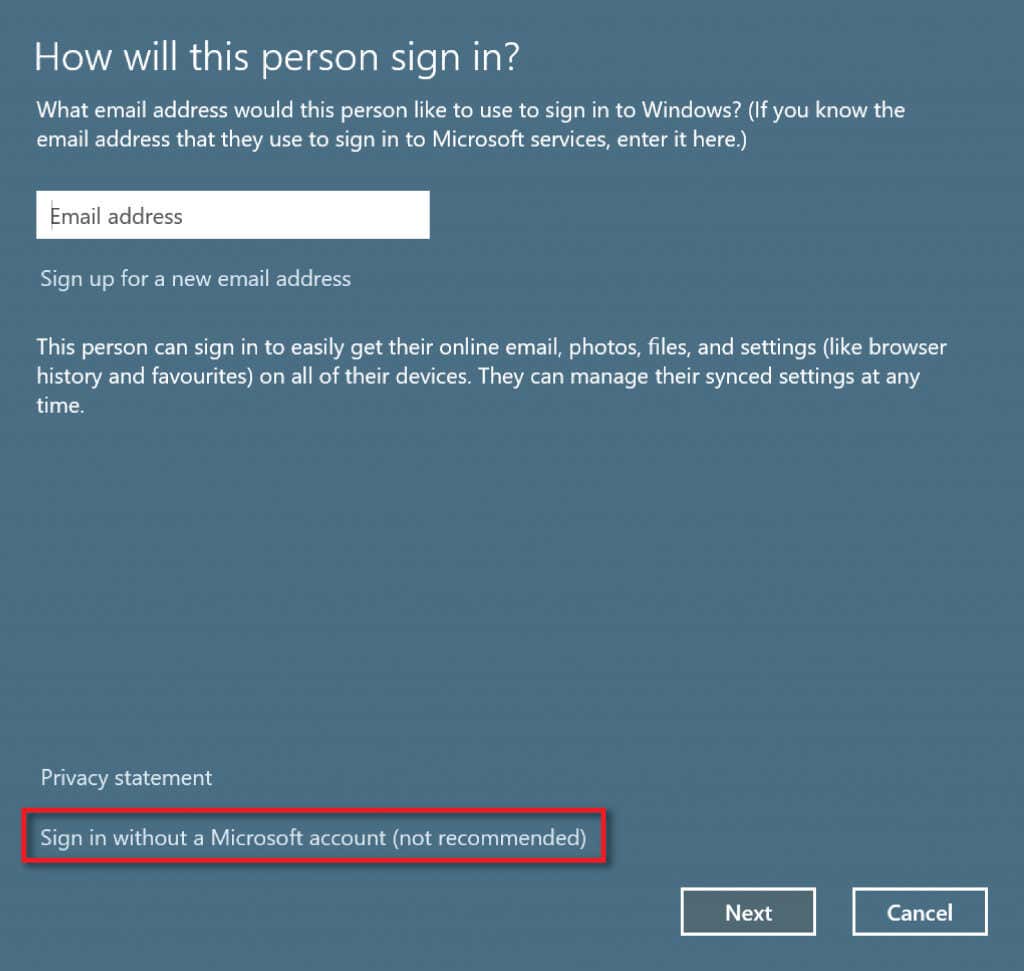
Seleccione Cuenta local.
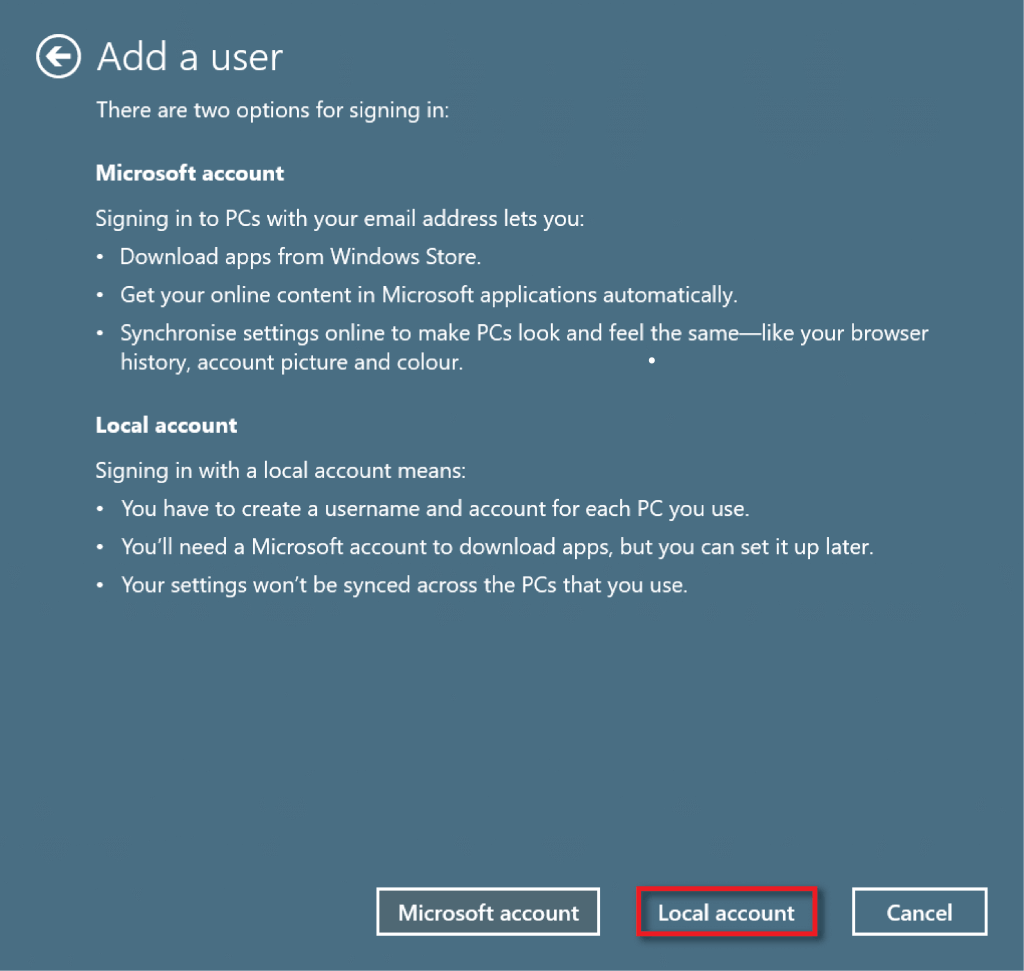
Ingrese un nombre de usuario y contraseña. Ingrese una pista de contraseña que solo usted reconocerá y luego seleccione Siguiente.
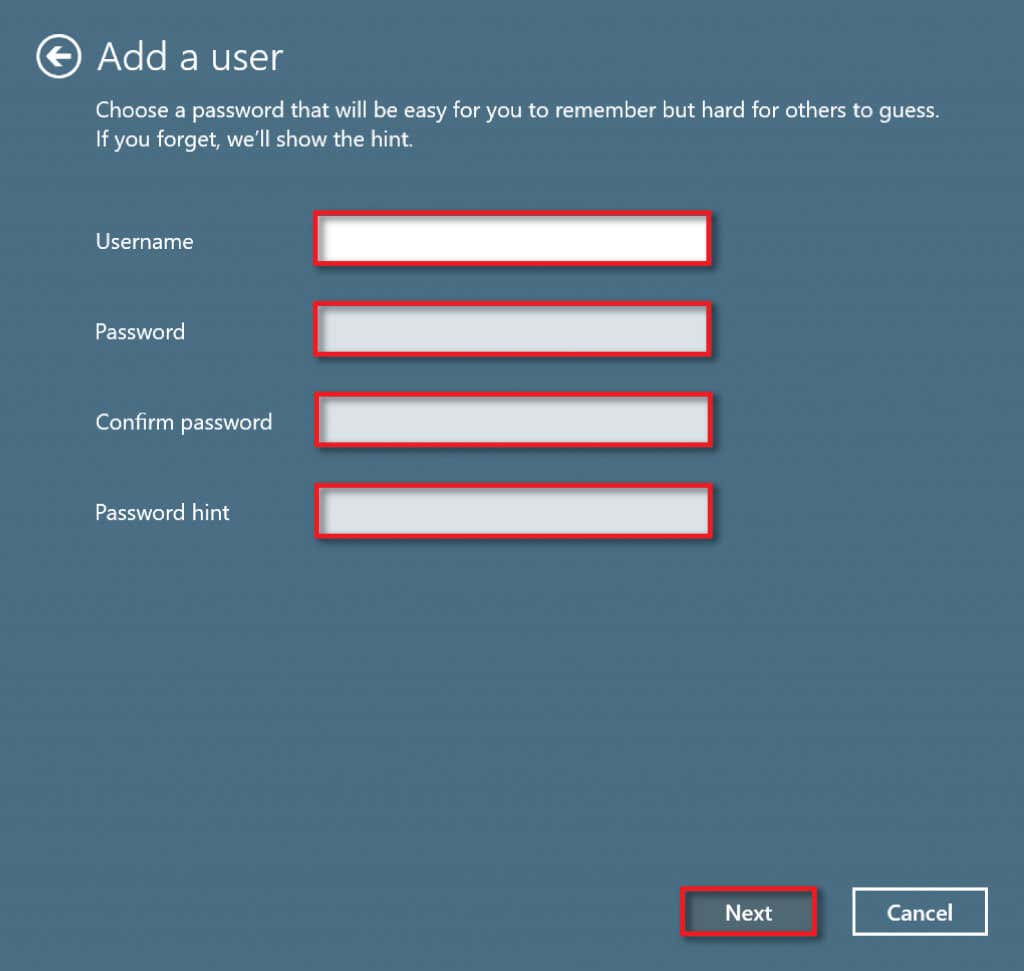
Seleccione Finalizarpara finalizar la creación de la cuenta..
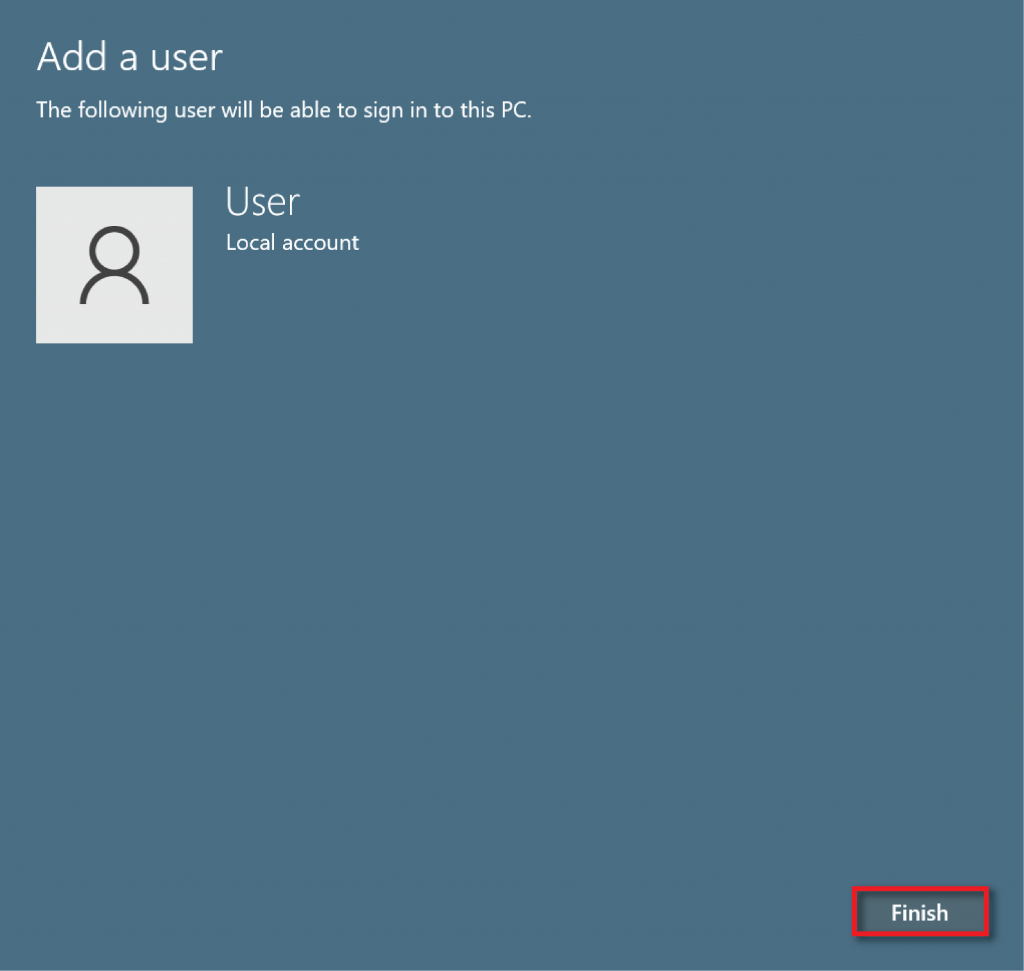
4. Utilice el símbolo del sistema para crear una cuenta de usuario local
Para crear una cuenta local usando Símbolo del sistema :
En la barra de búsqueda del menú Inicio, escriba cmd. Luego, en Símbolo del sistema, seleccione Ejecutar como administrador.
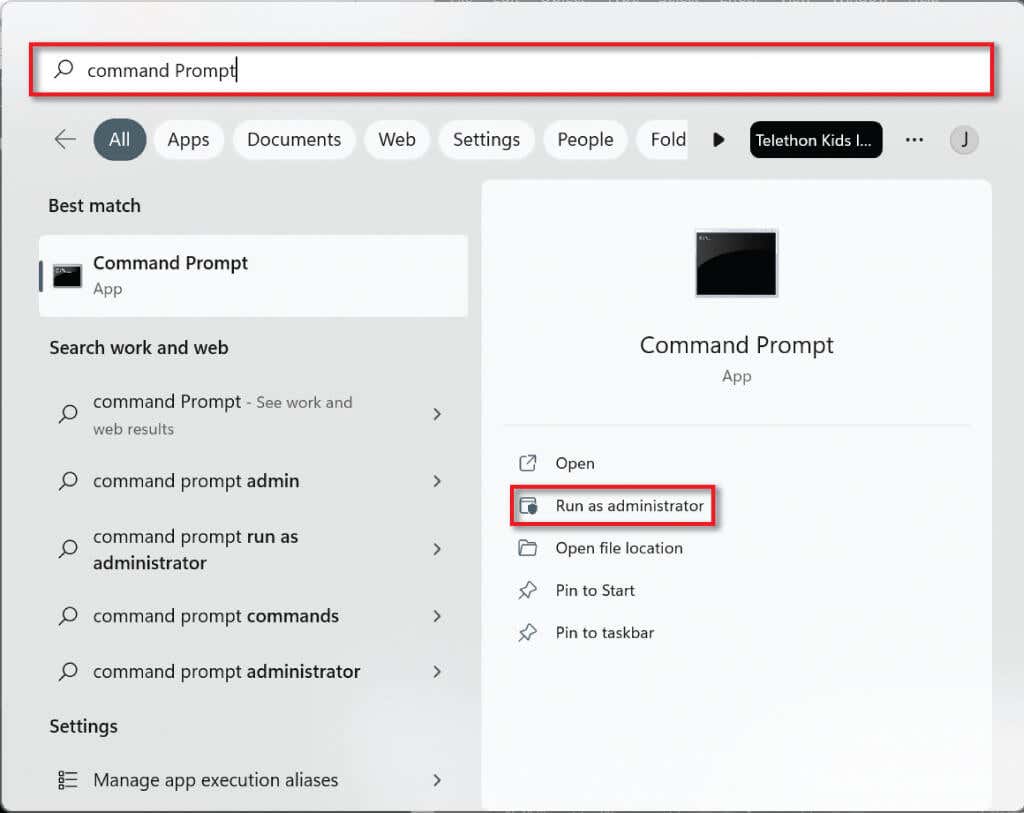
Escriba el siguiente comando en la línea de comando “net user nombre de usuario contraseña /add”, reemplazando nombre de usuariocon el nombre de usuario elegido y contraseñacon una contraseña segura. Tenga en cuenta que debido a que no puede agregar preguntas de seguridad con este método, si olvida la contraseña, no podrá recuperarla.
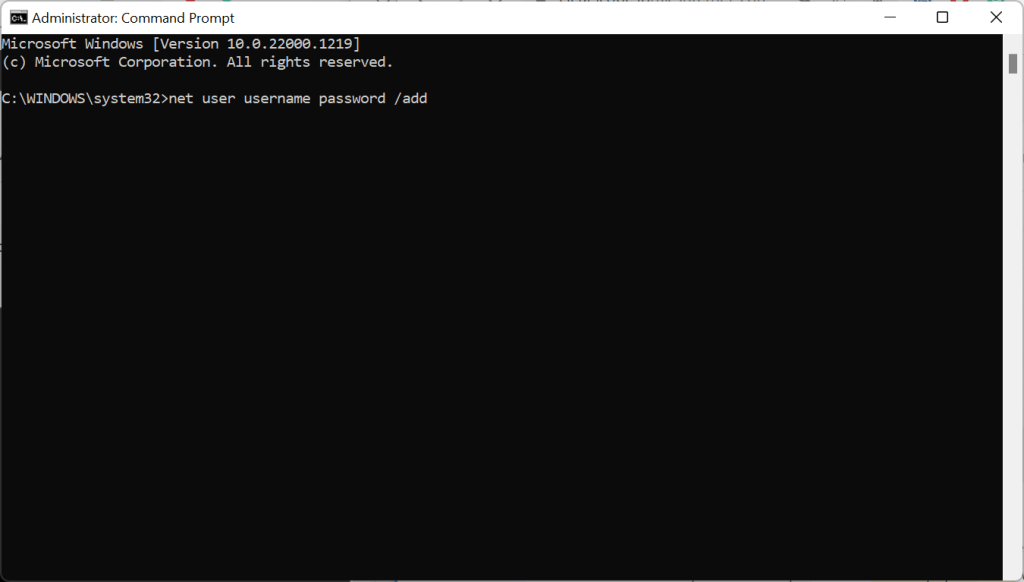
Presione Entrar.
Para convertir la cuenta en una cuenta de administrador, escriba el siguiente comando en la línea de comando, reemplazando USER-ACCOUNTcon el nombre de usuario que seleccionó para la cuenta local. Presione Entrar.
net localgroup administradores CUENTA DE USUARIO /add
Para asegurarse de que se haya creado la cuenta, vaya al menú Inicio y seleccione su perfil. Su nueva cuenta debería aparecer en la lista.
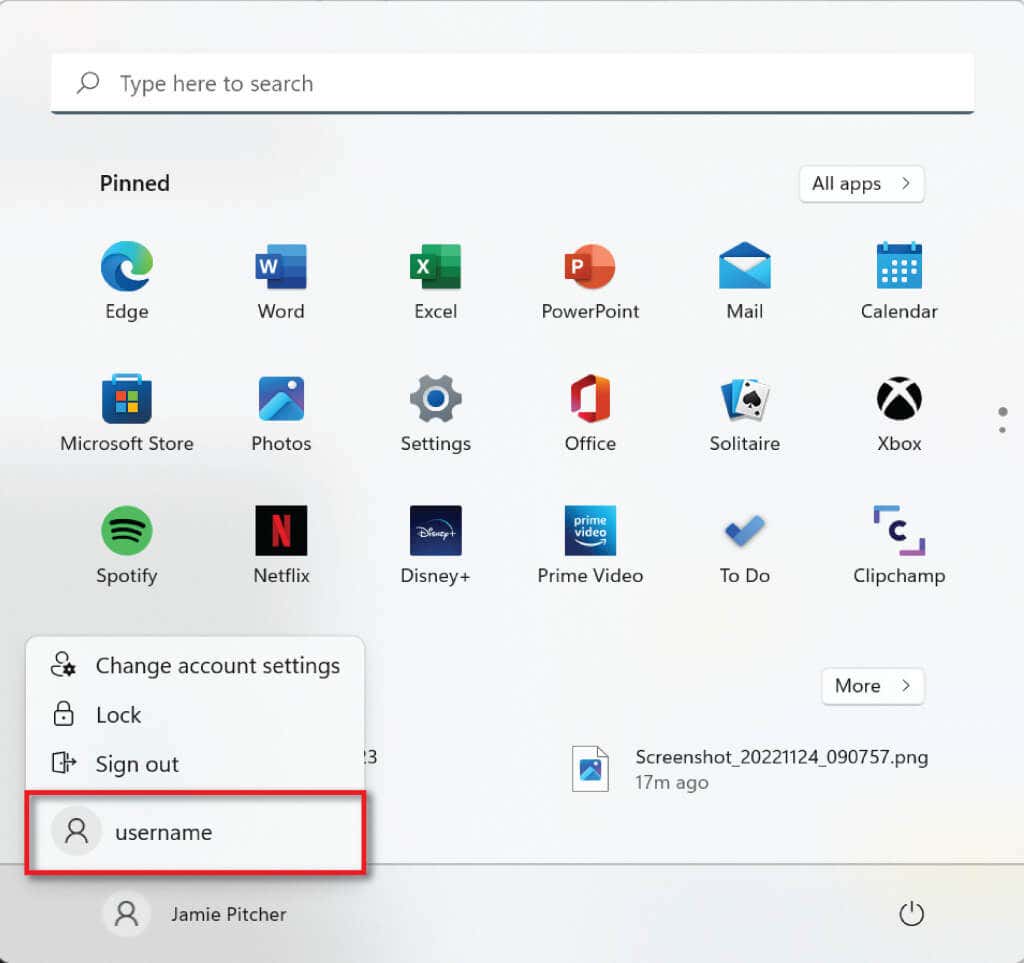
5. Utilice Powershell para crear una cuenta de usuario local
Para crear una cuenta de usuario local usando Powershell:
Escriba PowerShell en la barra de búsqueda de la barra de tareas y seleccione Ejecutar como administrador.
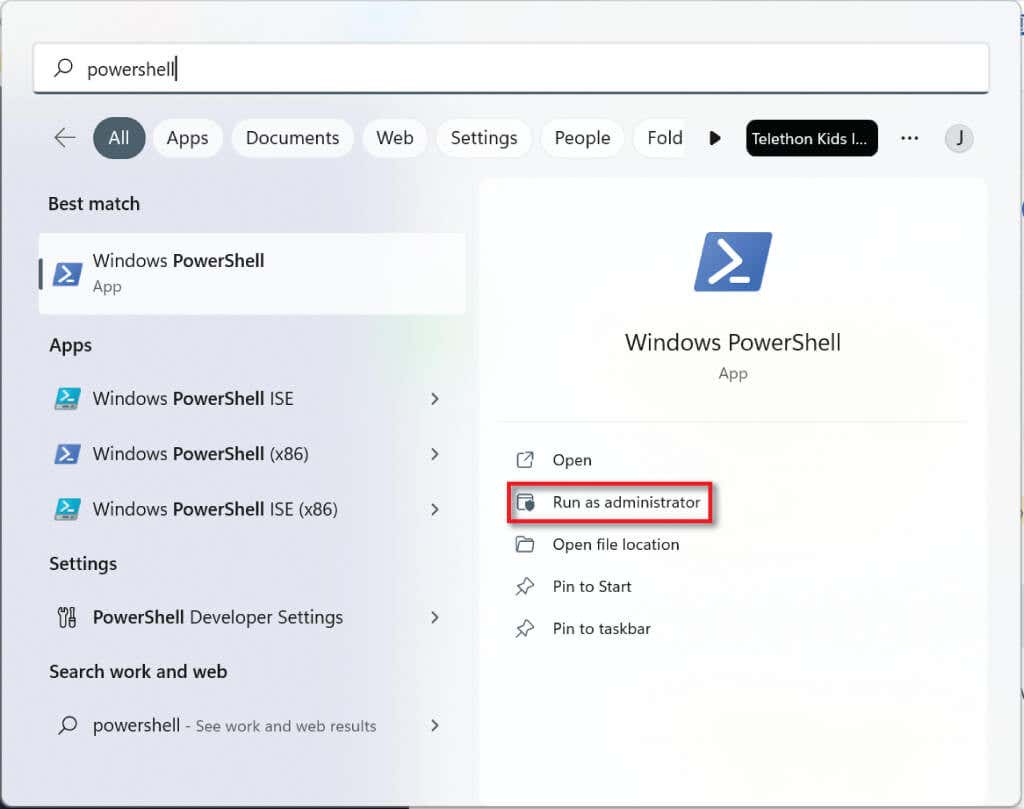
Escriba el siguiente comando en la línea de comando y presioneEnter:
$Contraseña = Read-Host -AsSecureString
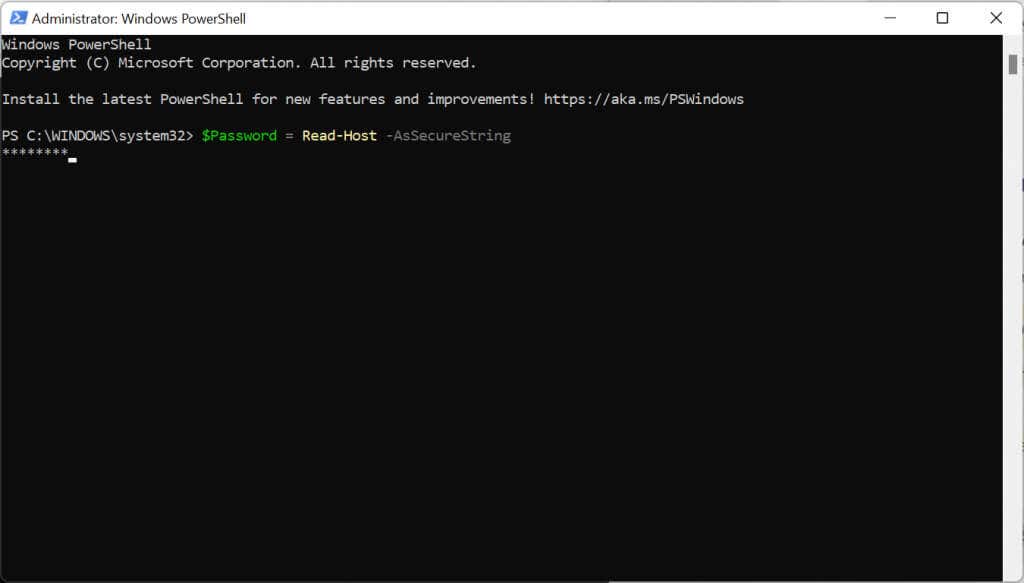
Escriba la contraseña que desee para su nueva cuenta de usuario local de Windows 11 y presione Entrar.
Escriba el siguiente código, reemplazando NOMBRE DE USUARIOcon el nombre de la cuenta, NOMBRE DE USUARIOcon el nombre completo del usuario y DESCRIPCIÓNcon una descripción de la cuenta. Mantenga las comillas.
Nuevo usuario local “NOMBRE DE USUARIO” -Contraseña $Contraseña -Nombre completo “NOMBRE DE USUARIO” -Descripción “DESCRIPCIÓN”
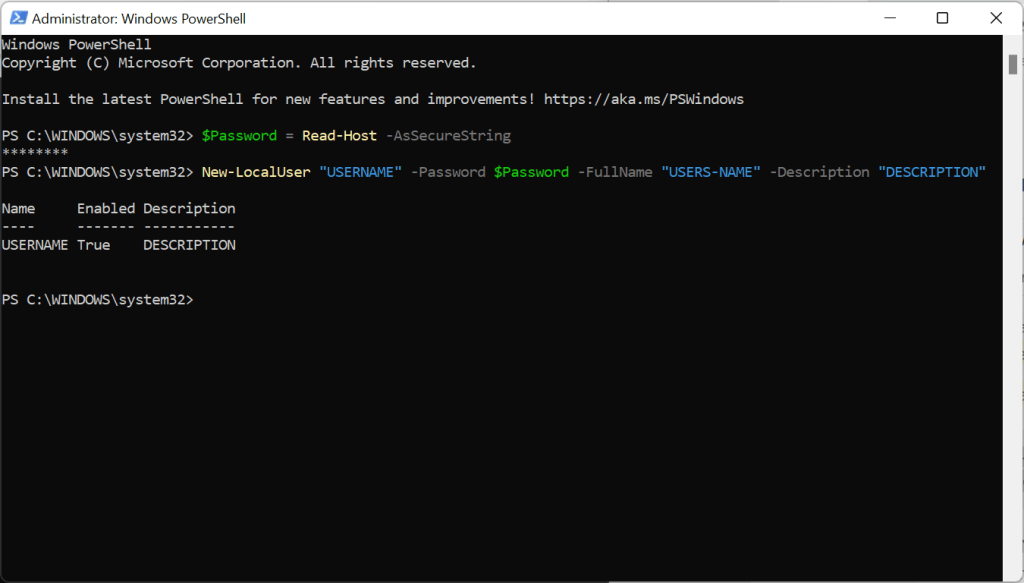
Escriba el siguiente comando, cambiando NOMBRE DE USUARIOpor el nombre de usuario que eligió y TIPO DE CUENTApor Usuarios si desea que la cuenta sea estándar o Administradores si desea que la cuenta tener permisos de administrador..
Agregar-miembro del grupo local -Grupo “TIPO DE CUENTA” -Miembro “NOMBRE DE USUARIO”
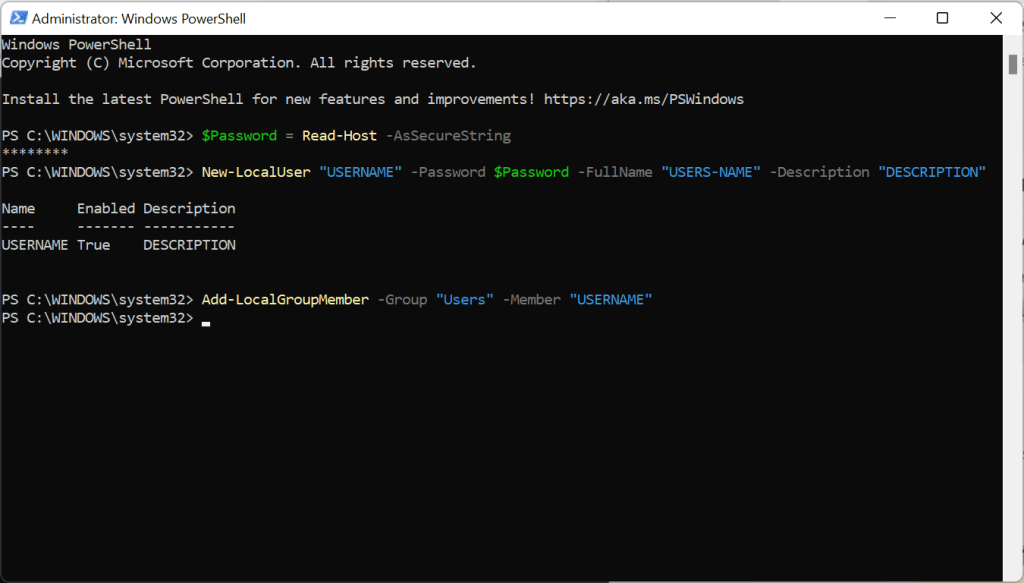
6. Utilice el Administrador de computadora para crear una cuenta de usuario local (solo Pro)
Windows 11 Pro los usuarios pueden crear cuentas de usuario locales a través del Administrador de computadoras. Este método no funcionará si estás ejecutando Windows 11 Home.
Vaya a la barra de búsqueda del menú Inicio, escriba administración de equipos y seleccione Administración de equipos.
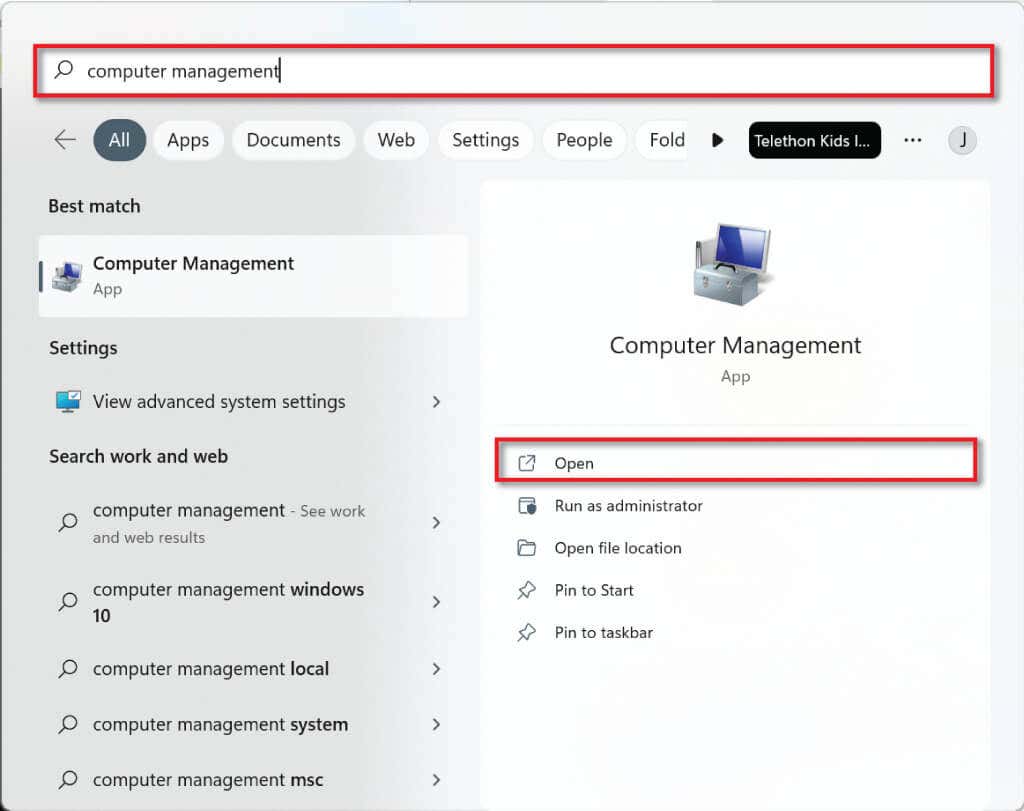
Seleccione Herramientas del sistemaen la esquina superior izquierda y luego Usuarios y grupos locales.
Ahora haga clic derecho en Usuariosyseleccione Nuevo usuario.
Elija un nombre de usuario y contraseña para crear una nueva cuenta local.
Creación de cuentas de usuario locales en Windows 11
Como puede ver, es relativamente fácil crear una cuenta de usuario local en Windows 11. Puede crear tantas cuentas como desee y usarlas para separar el uso laboral y privado o incluso permitir que los miembros de su familia usen su PC. sin acceder a sus archivos. ¡La elección es tuya!
.
Artículos Relacionados: